RV 760/Camper 760 Návod k obsluze
|
|
|
- Miluše Sedláčková
- před 9 lety
- Počet zobrazení:
Transkript
1 RV 760/Camper 760 Návod k obsluze Leden _0B Vytištěno na Tchaj-wanu
2 Všechna práva vyhrazena. Na základě autorských zákonů není povoleno tento návod kopírovat (jako celek ani žádnou jeho část) bez písemného souhlasu společnosti Garmin. Společnost Garmin si vyhrazuje právo změnit nebo vylepšit svoje produkty a provést změny v obsahu tohoto návodu bez závazku vyrozumět o takových změnách nebo vylepšeních jakoukoli osobu nebo organizaci. Aktuální aktualizace a doplňkové informace o použití tohoto produktu naleznete na webu na adrese Garmin a logo společnosti Garmin jsou obchodní značky společnosti Garmin Ltd. nebo jejích dceřiných společností registrované v USA a dalších zemích. Tyto ochranné známky nelze používat bez výslovného souhlasu společnosti Garmin. BaseCamp, HomePort, MapSource, mygarmin, ecoroute, mytrends, traffictrends, nümaps Guarantee, a nümaps Lifetime jsou obchodní značky společnosti Garmin Ltd. nebo jejích dceřiných společností. Tyto ochranné známky nelze používat bez výslovného souhlasu společnosti Garmin. Značka slova Bluetooth a loga jsou majetkem společnosti Bluetooth SIG, Inc. a jakékoli použití tohoto názvu společností Garmin podléhá licenci. microsd a logo microsdhc jsou obchodní značky společnosti SD-3C, LLC. Windows, Windows Vista a Windows XP jsou registrované obchodní značky společnosti Microsoft Corporation ve Spojených státech a dalších zemích. Mac je obchodní značka společnosti Apple Inc. ACSI je obchodní značka společnosti Auto Camper Service International Holding B.V. HD Radio a logo HD jsou obchodní značky společnosti ibiquity Digital Corporation. Technologie HD Radio je vyrobena na základě licence od společnosti ibiquity Digital Corporation. Americké a zahraniční patenty.
3 Obsah Začínáme... 1 Připojení zařízení k napájení ve vozidle... 1 Podpora a aktualizace... 1 Nastavení služby Garmin Express... 1 nümaps Guarantee... 1 Předplatná služby Lifetime... 1 Přechod do režimu spánku a ukončení režimu spánku... 1 Vypnutí zařízení... 1 Vynulování zařízení... 1 Příjem signálů GPS... 1 Zadání profilu karavanu... 2 Aktivace profilu karavanu... 2 Nastavení jasu obrazovky... 2 Úprava hlasitosti... 2 Informace o automatické hlasitosti... 2 Ikony stavové lišty... 2 Zobrazení stavu signálu GPS... 2 Informace o baterii... 2 Nastavení času... 2 Používání tlačítek na displeji... 2 Používání klávesnice na displeji... 2 Používání záložní kamery... 2 Polohy... 3 Hledání pozic... 3 Hledání pozice podle kategorie... 3 Hledání pozice prostřednictvím řádku pro vyhledávání... 3 Změna oblasti vyhledávání... 4 Hledání pozice prohlížením mapy... 4 Nalezení adresy... 4 Hledání naposledy nalezených cílů... 4 Hledání parkoviště... 4 Nástroje pro hledání... 4 Ukládání pozic... 4 Uložení pozice... 4 Uložení aktuální pozice... 4 Uložení domovské destinace... 4 Úprava oblíbené polohy... 4 Přiřazení kategorií k oblíbené poloze... 5 Odstranění oblíbené polohy... 5 Nastavení simulované pozice... 5 Přidání zkratky... 5 Odebrání zkratky... 5 Uživatelské body zajmu... 5 Instalace softwaru POI Loader... 5 Používání souborů nápovědy k softwaru POI Loader... 5 Hledání bodů zájmu... 5 Navigace... 5 Režimy přepravy... 5 Volba režimu přepravy... 5 Zahájení trasy... 5 Náhled více tras... 5 Změna režimu pro výpočet trasy... 5 Zahájení trasy k oblíbené poloze... 5 Vaše trasa na mapě... 5 Používání navigační mapy... 6 Přidání bodu k trase... 6 Použití objížďky... 6 Zastavení trasy... 6 Zobrazení aktivity na trase... 6 Zobrazení seznamu odboček... 6 Zobrazení další odbočky... 6 Prohlížení křižovatek... 6 Varovné ikony... 6 Varování týkající se stavu silnice... 6 Informace o funkci Po cestě... 6 Hledání nadcházejících bodů zájmu... 7 Přizpůsobení kategorií Po cestě... 7 Informace o cestě... 7 Zobrazení dat cesty na mapě... 7 Zobrazení stránky Informace o cestě... 7 Zobrazení protokolu cesty... 7 Vynulování informací o cestě... 7 Používání navržených tras... 7 Zobrazení aktuálních informací o poloze... 7 Vyhledání služeb v okolí... 7 Získání popisu trasy do aktuální polohy... 7 Funkce vyhnutí se silnicím... 7 Informace o vlastních objížďkách... 7 Objížďka oblasti... 7 Objížďka cesty... 8 Deaktivování vlastních objížděk... 8 Odstranění vlastních objížděk... 8 Přizpůsobení mapy... 8 Přizpůsobení nástrojů mapy... 8 Přizpůsobení vrstev mapy... 8 Změna datového pole mapy... 8 Změna perspektivy mapy... 8 Bezpečnostní kamery... 8 Doprava...8 Příjem dopravních informací pomocí přijímače dopravních informací... 8 Přijímač dopravních informací... 9 Umístění přijímače dopravních informací... 9 Zobrazení nadcházející dopravy... 9 Zobrazení dopravy na mapě... 9 Vyhledávání dopravních nehod... 9 Doprava na vaší trase... 9 Cesta jinou trasou... 9 Informace o dopravních kamerách... 9 Uložení dopravní kamery... 9 Zobrazení dopravní kamery... 9 Informace o předplatném dopravních informací... 9 Aktivace předplatného... 9 Zobrazení předplatných pro dopravní informace... 9 Přidání předplatného... 9 traffictrends Deaktivace funkce traffictrends Zapnutí možnosti Doprava Hlasový příkaz Nastavení fráze pro aktivaci Aktivace funkce Rozpoznání hlasu Tipy pro funkci Hlasový příkaz Zahájení trasy pomocí hlasových příkazů Ztlumení pokynů Deaktivace hlasového příkazu Telefonní hovory handsfree Informace telefonování pomocí sady handsfree Zapnutí bezdrátové technologie Bluetooth Párování telefonu Tipy po spárování zařízení Odpojení telefonu Odstranění spárovaného telefonu Uskutečnění hovoru Vytáčení čísla Volání kontaktu z telefonního seznamu Volání na polohu Příjem hovoru Použití historie volání Obsah i
4 Používání možností v průběhu hovoru Uložení telefonního čísla domů Volání domů Používání aplikací Používání nápovědy Hledání v tématech nápovědy Smartphone Link Stažení aplikace Smartphone Link Připojení k aplikaci Smartphone Link Odeslání polohy z telefonu do zařízení Deaktivace hovorů při připojení k aplikaci Smartphone Link Garmin služby Live Předplatné služeb Garmin Live Nalezení posledního parkovacího místa Informace o funkci ecoroute Příslušenství HD ecoroute Nastavení vozidla Změna ceny pohonných hmot Kalibrace spotřeby paliva Informace o aplikaci ecochallenge Zobrazení informací o spotřebě paliva Zprávy o ujetých kilometrech Vynulování informací o funkci ecoroute Zobrazení zpráv mygarmin Zobrazení předpovědi počasí Zobrazení počasí poblíž jiného města Zobrazení meteorologického radaru Zobrazení upozornění na nepříznivé počasí Kontrola stavu vozovky Plánování cesty Plánování cesty Navigace k uložené trase Úprava uložené cesty Zobrazení předchozích tras a cílů Správa dat...14 Typy souborů Informace o paměťových kartách...14 Instalace paměťové karty Připojení zařízení k počítači Přenos dat z počítače Odpojení kabelu USB Přizpůsobení zařízení Nastavení mapy a vozidla Aktivace map Úprava profilu karavanu Nastavení navigace Předvolby trasy Nastavení displeje Nastavení Bluetooth Deaktivování Bluetooth Nastavení dopravy Nastavení jednotek a času Nastavení jazyka a klávesnice Nastavení zařízení a soukromí Nastavení varovných bodů Obnovení nastavení Dodatek Napájecí kabely Nabíjení zařízení Výměna pojistky v napájecím kabelu do vozidla Péče o zařízení Čištění vnějšího krytu Čištění dotykové obrazovky Zabránění krádeži ii Montáž na palubní desku Vyjmutí zařízení, kolébky a přísavného držáku Vyjmutí zařízení z kolébky Vyjmutí kolébky z přísavného držáku Vyjmutí přísavného držáku z čelního skla Nákup doplňkových map Zakoupení příslušenství Odstranění problémů...16 Přísavný držák na čelním skle nedrží Zařízení nevyhledává satelitní signály Zařízení se ve vozidle nenabíjí Baterie nevydrží příliš dlouho nabitá Indikátor baterie je nepřesný Mé zařízení se v počítači nezobrazuje jako vyměnitelná jednotka Mé zařízení se v počítači nezobrazuje jako přenosné zařízení Mé zařízení se v počítači nezobrazuje ani jako přenosné zařízení, ani jako vyměnitelný disk Telefon se nepřipojuje k zařízení Rejstřík Obsah
5 Začínáme VAROVÁNÍ Přečtěte si leták Důležité bezpečnostní informace a informace o produktu vložený v obalu s výrobkem. Obsahuje varování a další důležité informace. Připojení zařízení k napájení ve vozidle VAROVÁNÍ Tento produkt obsahuje lithiovou baterii. Aby se zabránilo možnosti úrazu nebo poškození produktu způsobenému vystavení baterii extrémnímu teplu, neponechávejte přístroj na přímém slunečním světle. Než začnete zařízení používat v provozu na baterie, měli byste je nabít. 1 Napájecí kabel do vozidla À zapojte do portu USB na držáku. 2 Zatlačte držák Á do úchytu na přísavném držáku Â, dokud nezaklapne na místo. Logo Garmin na kolébce by mělo směřovat směrem nahoru. 3 Přitiskněte přísavný držák na čelní sklo a současně otočte páčku à dozadu směrem k čelnímu sklu. 4 Vložte jazýček na horní části držáku do slotu na zadní straně zařízení. 5 Zatlačte spodní část držáku do zařízení, dokud nezaklapne. 6 Druhý konec napájecího kabelu do vozidla zapojte do elektrické zásuvky ve vozidle. Podpora a aktualizace Služba Garmin Express poskytuje snadný přístup k následujícím službám pro vaše zařízení. Registrace produktu Aktualizace softwaru a map Přístupu k návodům produktů Vozidla, hlasy a další doplňky Nastavení služby Garmin Express 1 Menší koncovku kabelu USB zasuňte do portu v zařízení. 2 Větší koncovku kabelu USB zasuňte do volného portu USB v počítači. 3 Přejděte na adresu 4 Postupujte podle pokynů na obrazovce. nümaps Guarantee Vaše zařízení může mít nárok na bezplatnou aktualizaci map během 90 dnů od vyhledání satelitních signálů během jízdy. Informace o podmínkách naleznete na webové stránce Předplatná služby Lifetime Některé modely obsahují doživotní předplatná funkcí. Další informace naleznete na webové stránce LT: Tento model obsahuje předplatné dopravních informací Lifetime a přijímač dopravních informací. LM: Tento model obsahuje předplatné služby nümaps Lifetime, která zajišťuje čtvrtletní aktualizace map po celou dobu životnosti vašeho zařízení. Podmínky naleznete na webové stránce LMT: Tento model obsahuje předplatné nümaps Lifetime, předplatné dopravních informací Lifetime a přijímač dopravních informací. LMTHD nebo LMT-D: Tento model obsahuje předplatné nümaps Lifetime, předplatné digitálních dopravních informací Lifetime a digitální přijímač dopravních informací. Aktivace map služby Lifetime 1 Přejděte na adresu 2 Postupujte podle pokynů na obrazovce. POZNÁMKA: Pokud zaregistrujete zařízení, můžete e mailem obdržet upozornění v případě, že bude k dispozici aktualizace mapy. Přechod do režimu spánku a ukončení režimu spánku Režim spánku můžete použít pro úsporu energie baterie, pokud se zařízení nepoužívá. V režimu spánku zařízení využívá velmi málo energie a je možné ho okamžitě aktivovat pro použití. TIP: Pokud během nabíjení baterie přepnete zařízení do režimu spánku, budete šetřit jeho energii. Stiskněte zapínací tlačítko À. Vypnutí zařízení 1 Podržte zapínací tlačítko, dokud se na obrazovce nezobrazí výzva. Výzva se zobrazí po pěti sekundách. Pokud zapínací tlačítko uvolníte před zobrazením výzvy, zařízení vstoupí do režimu spánku. 2 Vyberte možnost Vypnuto. Vynulování zařízení Přestane-li zařízení fungovat, můžete jej vynulovat. Podržte zapínací tlačítko po dobu 10 sekund. Příjem signálů GPS Pro navigaci se zařízením musíte přijímat satelity. na stavové liště udává sílu signálu (viz Ikony stavové lišty). Příjem satelitních signálů může trvat několik minut. 1 Zapněte přístroj. 2 V případě potřeby vezměte přístroj ven, do otevřeného prostoru, dál od vysokých budov a stromů. 3 V případě potřeby zobrazte podržením tlačítka podrobné informace o satelitních signálech. Začínáme 1
6 Zadání profilu karavanu VAROVÁNÍ Zadání profilu vozidla nezaručuje, že vlastnosti vozidla budou zohledněny při všech návrzích tras nebo že se ve všech případech zobrazí varovné ikony. Mohou existovat taková omezení mapových dat, že vaše zařízení nemůže vždy počítat s těmito omezeními nebo stavy silnice. Při rozhodování o jízdě se vždy musíte podřídit veškerému místnímu značení a stavu silnice. 1 Vyberte možnost Nastavení > Profil karavanu. 2 Vyberte možnost Karavan. 3 Vyberte možnost. 4 Postupujte podle pokynů na obrazovce. Aktivace profilu karavanu Než budete moci profil aktivovat, musíte přidat profil (Zadání profilu karavanu). Zařízení vypočítává trasy na základě šířky, délky, výšky, hmotnosti a dalších nastavení aktivního profilu. 1 Vyberte možnost Nastavení > Profil karavanu > Karavan. 2 Vyberte profil. 3 Vyberte možnost Vybrat profil. Nastavení jasu obrazovky 1 Vyberte možnost Nastavení > Displej > Jas. 2 Pomocí posuvníku upravte jas. Úprava hlasitosti 1 Vyberte možnost Hlasitost. 2 Vyberte možnost: Pomocí posuvníku upravte hlasitost. Volbou možnosti zařízení ztlumíte. Volbou možnosti otevřete další možnosti. Informace o automatické hlasitosti V zařízeních vybavených funkcí telefonování handsfree umožňuje automatická hlasitost nastavit úroveň hlasitosti podle šumu na pozadí ve vozidle (Telefonní hovory handsfree). Automatické ovládání hlasitosti snižuje úroveň hlasitosti, když je šum na pozadí nízký a zvýší úroveň hlasitosti, když se šum na pozadí zvýší. Aktivace automatické hlasitosti Zařízení může automaticky zvýšit nebo snížit hlasitost podle úrovně šumu na pozadí. 1 Vyberte možnost Hlasitost >. 2 V případě potřeby vyberte možnost Automatická hlasitost. 3 Vyberte možnost Povoleno. Ikony stavové lišty Stavová lišta se nachází v horní části hlavního menu. Ikony na stavové liště zobrazují informace o funkcích v zařízení. Volbou některých ikon lze změnit nastavení nebo zobrazit další informace. Stav signálu GPS Připojeno k aplikaci Smartphone Link Teplota Zobrazení stavu signálu GPS Na tři sekundy podržte tlačítko. Informace o baterii Jakmile bude zařízení připojeno k napájení, začne se nabíjet. Ikona na stavové liště ukazuje stav interní baterie. Chcete-li zpřesnit údaje indikátoru nabití baterie, měli byste baterii zcela vybít a potom plně nabít. Neodpojujte zařízení, dokud nebude plně nabité. Nastavení času 1 Na stavovém řádku vyberte čas. 2 Vyberte možnost: Pokud chcete čas nastavit automaticky pomocí informací o systému GPS, vyberte možnost Automatický. Pokud chcete čas nastavit ručně, přetáhněte čísla nahoru nebo dolů. Používání tlačítek na displeji Volbou tlačítka se vrátíte na předchozí obrazovku menu. Podržením tlačítka se rychle vrátíte do hlavního menu. Volbou tlačítka nebo zobrazíte více možností. Podržením tlačítka nebo umožníte rychlejší procházení. Volbou tlačítka zobrazíte menu možností pro aktuální obrazovku. Používání klávesnice na displeji Chcete-li změnit rozložení klávesnice, vyhledejte si informace v části Nastavení jazyka a klávesnice (Nastavení jazyka a klávesnice). Výběrem ikony odstraníte položku vyhledávání. Výběrem ikony odstraníte znak. Výběrem ikony změníte režim jazyka klávesnice. Výběrem ikony zadáte speciální znaky, například interpunkční znaménka. Výběrem ikony změníte velikost znaků. Používání záložní kamery VAROVÁNÍ Při používání záložní kamery vždy věnujte plnou pozornost řízení. Používání záložní kamery slouží ke zlepšení bezpečnostních postupů. Záložní kamera nijak nenahrazuje pozornost řidiče, ani jeho správný úsudek. Pokud je ve vašem vozidle nainstalována záložní kamera, můžete v zařízení zobrazit výstup z kamery. 1 V případě potřeby připojte kameru do konektoru pro vstup videa À na držáku. Bluetooth stav technologie (zobrazuje se, pokud je zapnuta funkce Bluetooth) Indikátor režimu přepravy Aktuální čas Stav baterie 2 Začínáme
7 1 Vyberte možnost Kam vést? > RV Parks. 2 V případě potřeby vyberte možnost Vyberte filtrování podle komfortnosti ubytování, vyberte jedno nebo více komfortních ubytování a zvolte možnost Uložit. 3 Vyberte polohu. 2 Vyberte možnost: Je-li kamera propojena se zadními světly, zařaďte ve vozidle zpátečku. Je-li kamera propojena s akumulátorem vozidla, vyberte na obrazovce možnost. Výstup z kamery se zobrazí na obrazovce zařízení. Polohy Podrobné mapy, které jsou nahrány v zařízení, obsahují polohy, jako jsou restaurace, hotely, autoservisy a podrobné údaje o ulicích. K procházení blízkých podniků a zajímavostí můžete použít kategorie. Můžete také vyhledávat adresy, souřadnice, města a křižovatky. Hledání pozic Hledání pozice podle kategorie 1 Zvolte možnost Kam vést?. 2 Vyberte kategorii nebo možnost Kategorie. 3 V případě potřeby vyberte podkategorii. 4 Vyberte pozici. Vyhledávání v kategorii Po hledání bodu zájmu se v některých kategoriích může zobrazit seznam Rychlé hledání, který zobrazuje poslední tři vybrané destinace. 1 Zvolte možnost Kam vést?. 2 Vyberte kategorii nebo možnost Kategorie. 3 Vyberte kategorii. 4 Případně zvolte síl ze seznamu Rychlé hledání. 5 V případě nutnosti vyberte příslušný cíl. Hledání služeb pro karavany POZNÁMKA: Tato funkce není k dispozici ve všech oblastech. Můžete vyhledat blízké polohy, které nabízejí opravy, odtah a ostatní služby pro karavany. Vyberte možnost Kam vést? > RV Services. Hledání autokempů POZNÁMKA: Tato funkce není k dispozici ve všech oblastech. Můžete vyhledat autokempy na základě dostupné komfortnosti ubytování. Polohy Hledání ACSI kempů POZNÁMKA: Tato funkce není k dispozici ve všech oblastech. Můžete vyhledávat kempy ve službě Auto Camper Service International (ACSI) na základě dostupné komfortnosti ubytování. 1 Vyberte možnost Kam vést? > ACSI. 2 V případě potřeby vyberte možnost Vyberte filtrování podle komfortnosti ubytování, vyberte jedno nebo více komfortních ubytování a zvolte možnost Uložit. 3 Vyberte polohu. Hledání kempů MHF a parkovišť pro obytné přívěsy POZNÁMKA: Tato funkce není k dispozici ve všech oblastech. Můžete vyhledat kempy Motorhome Facts (MHF) a parkoviště pro obytné přívěsy. 1 Vyberte možnost Kam vést? > MHF. 2 Vyberte možnost: Pokud chcete prohledat celou databázi, vyberte možnost Všechny kategorie. Pokud chcete hledání omezit na kempy, vyberte možnost Campgrounds. Pokud chcete hledání omezit na parkoviště pro obytné přívěsy, vyberte možnost Camper parking. Pokud chcete použít funkci hledání podle pravopisu, vyberte možnost. 3 Vyberte polohu. Hledání pozice prostřednictvím řádku pro vyhledávání Řádek pro vyhledávání můžete použít pro hledání pozic zadáním kategorie, značky, adresy nebo názvu města. 1 Zvolte možnost Kam vést?. 2 V řádku pro vyhledávání zvolte možnost Zadejte hledanou položku. 3 Zadejte celý název hledaného termínu nebo jeho část. Navrhované hledané termíny se budou zobrazovat pod řádkem pro vyhledávání. 4 Zvolte možnost: Pokud chcete vyhledat typ firmy, zadejte název kategorie (např. kina ). Pokud chcete vyhledat název firmy, zadejte celý název nebo jeho část. Pokud chcete vyhledat adresu ve své blízkosti, zadejte číslo ulice a její název. Pokud chcete vyhledat adresu v jiném městě, zadejte číslo ulice, název ulice, město a stát. Pokud chcete vyhledat město, zadejte město nebo stát. Pokud chcete vyhledat souřadnice, zadejte souřadnice zeměpisné šířky a délky. 5 Zvolte možnost: Pokud chcete vyhledávat pomocí navrhovaného hledaného termínu, vyberte tento termín. Pokud chcete vyhledávat pomocí textu, který jste zadali, zvolte ikonu. 6 V případě nutnosti vyberte pozici. 3
8 Změna oblasti vyhledávání 1 V hlavním menu zvolte možnost Kam vést?. 2 Zvolte možnost Hledání v blízkosti jiné. 3 Zvolte možnost. Hledání pozice prohlížením mapy Než budete moci najít místa obsažená v mapových datech, například restaurace, nemocnice a čerpací stanice, je nutné povolit vrstvy mapy pro místa na cestě (Přizpůsobení vrstev mapy). 1 Vyberte možnost Zobrazit mapu. 2 Přetáhněte a přibližte mapu tak, aby zobrazovala oblast, kterou chcete prohledat. 3 Je-li to nutné, zvolte možnost a volbou ikony kategorie zobrazte pouze určitou kategorii nebo místa. Na mapě se zobrazí značky pozic ( nebo modrá tečka). 4 Vyberte možnost: Vyberte značku pozice. Vyberte bod, například ulici, křižovatku nebo pozici adresy. 5 Je-li to nutné, zobrazte další informace volbou popisu pozice. Nalezení adresy POZNÁMKA: Pořadí kroků se může změnit v závislosti na mapových datech načtených v zařízení. 1 Zvolte možnost Kam vést? > Adresa. 2 Zadejte číslo domu a zvolte možnost Hotovo. 3 Zadejte název ulice a zvolte možnost Další. 4 V případě nutnosti zvolte možnost Hledání v blízkosti jiné a změňte město, stát nebo provincii. 5 V případě nutnosti zvolte město, stát nebo provincii. 6 V případě nutnosti vyberte adresu. Hledání naposledy nalezených cílů Zařízení ukládá posledních 50 cílů, které jste nalezli. 1 Vyberte možnost Kam vést? > Poslední. 2 Vyberte pozici. Vymazání seznamu naposledy nalezených pozic Zvolte možnost Kam vést? > Poslední > > Vymazat > Ano. Hledání parkoviště 1 Zvolte možnost Kam vést? > Kategorie > Parkoviště. 2 Vyberte pozici parkoviště. Nástroje pro hledání Nástroje pro hledání umožňují vyhledat konkrétní typy poloh prostřednictvím reakcí na výzvy na obrazovce. Hledání křižovatky 1 Zvolte možnost Kam vést? > Kategorie > Křižovatky. 2 Vyberte možnost: Vyberte stát nebo provincii. Chcete-li změnit stát, zemi nebo provincii, zvolte možnost Stát nebo země a zadejte název. 3 Zadejte první název ulice a zvolte možnost Další. 4 V případě nutnosti vyberte ulici. 5 Zadejte druhý název ulice a zvolte možnost Další. 6 V případě nutnosti vyberte ulici. 7 V případě nutnosti vyberte křižovatku. Hledání města 1 Vyberte možnost Kam vést? > Kategorie > Města. 2 Vyberte možnost Zadejte hledanou položku. 3 Zadejte název města a zvolte možnost. 4 Vyberte město. Hledání polohy pomocí souřadnic Polohu lze vyhledat pomocí souřadnic zeměpisné šířky a délky. Tento způsob může být užitečný zejména při hledání pokladu (geocaching). 1 Zvolte možnost Kam vést? > Kategorie > Souřadnice. 2 V případě potřeby vyberte možnost a změňte formát souřadnic nebo datum. 3 Vyberte souřadnici zeměpisné šířky. 4 Zadejte novou souřadnici a zvolte možnost Hotovo. 5 Vyberte souřadnici zeměpisné délky. 6 Zadejte novou souřadnici a zvolte možnost Hotovo. 7 Zvolte možnost Zobrazit na mapě. Ukládání pozic Uložení pozice 1 Vyhledejte pozici (Hledání pozice podle kategorie). 2 Z výsledků vyhledávání vyberte pozici. 3 Vyberte možnost. 4 Vyberte možnost > Uložit. 5 V případě potřeby zadejte název a zvolte možnost Hotovo. Uložení aktuální pozice 1 Na stránce s mapou zvolte ikonu vozidla. 2 Zvolte možnost Uložit. 3 Zadejte název a zvolte možnost Hotovo. 4 Zvolte možnost OK. Uložení domovské destinace Jako svou domovskou destinaci si můžete zvolit místo, na které se vracíte nejčastěji. 1 Vyberte možnost Kam vést? > > Nastavit domovskou destinaci. 2 Vyberte možnost Zadejte vlastní adresu, Použijte aktuální polohu nebo Naposledy nalezené. Pozice se uloží do menu Uloženo jako Domovská. Cesta domů Zvolte možnost Kam vést? > Domů. Úprava informací o domovské destinaci 1 Vyberte možnost Kam vést? > Oblíbené > Domů. 2 Vyberte možnost. 3 Vyberte možnost > Upravit. 4 Zadejte změny. 5 Vyberte možnost Hotovo. Úprava oblíbené polohy 1 Vyberte možnost Kam vést? > Oblíbené. 2 V případě potřeby vyberte kategorii. 3 Vyberte polohu. 4 Vyberte možnost. 5 Vyberte možnost > Upravit. 6 Vyberte možnost: Vyberte možnost Název. Vyberte možnost Telefonní číslo. Vyberte možnost Kategorie a přiřaďte kategorie k oblíbené poloze. Chcete-li změnit symbol používaný k označení oblíbené polohy na mapě, zvolte možnost Změnit symbol mapy. 4 Polohy
9 7 Upravte informace. 8 Vyberte možnost Hotovo. Přiřazení kategorií k oblíbené poloze Při organizaci oblíbených poloh lze přidávat vlastní kategorie. POZNÁMKA: Kategorie se v menu Oblíbené polohy nezobrazí, dokud neuložíte alespoň 12 oblíbených poloh. 1 Vyberte možnost Kam vést? > Oblíbené. 2 Vyberte polohu. 3 Vyberte možnost. 4 Vyberte možnost > Upravit > Kategorie. 5 Zadejte jeden nebo více názvů kategorií. Oddělujte je čárkami. 6 V případě potřeby vyberte navrhovanou kategorii. 7 Vyberte možnost Hotovo. Odstranění oblíbené polohy POZNÁMKA: Odstraněné polohy nelze obnovit. 1 Vyberte možnost Kam vést? > Oblíbené. 2 Vyberte možnost > Odstranit oblíbená místa. 3 Zaškrtněte políčko u oblíbených, které chcete odstranit, a zvolte možnost Odstranit. Nastavení simulované pozice Jste-li v interiéru nebo nepřijímáte satelitní signály, můžete pro nastavení simulované pozice použít systém GPS. 1 Zvolte možnost Nastavení > Navigace > Simulátor GPS. 2 V hlavním menu zvolte možnost Zobrazit mapu. 3 Zvolte oblas dvojitým kliknutím na mapu. Adresa pozice se zobrazí v dolní části obrazovky. 4 Zvolte popis pozice. 5 Zvolte možnost Nastavit polohu. Přidání zkratky Do menu Kam vést? je možné přidat zkratky. Zkratka může odkazovat na polohu, kategorii nebo na nástroj pro vyhledávání. Menu Kam vést? může obsahovat až 36 ikon zkratek. 1 Zvolte možnost Kam vést? > Přidat zkratku. 2 Vyberte položku. Odebrání zkratky 1 Zvolte možnost Kam vést? > > Odebrat zkratky. 2 Vyberte zkratku, kterou chcete odebrat. 3 Opětovným výběrem zkratku potvrďte. Uživatelské body zajmu Uživatelské body zájmu jsou vlastní body na mapě. Mohou obsahovat výstrahy, které vás upozorní na to, že jste v blízkosti označeného bodu, nebo na to, že jedete rychleji než je povolená rychlost. Instalace softwaru POI Loader Můžete vytvořit nebo stáhnout seznamy uživatelských bodů zájmu a nainstalovat je do zařízení pomocí softwaru POI Loader. 1 Přejděte na adresu 2 Postupujte podle pokynů na obrazovce. Používání souborů nápovědy k softwaru POI Loader Další informace o softwaru POI Loader naleznete v souboru nápovědy. Otevřete software POI Loader a klikněte na tlačítko Nápověda. Hledání bodů zájmu Než budete moci nalézt uživatelské body zájmu, je nutné nahrát uživatelské body zájmu do zařízení pomocí softwaru POI Loader (Instalace softwaru POI Loader). 1 Vyberte možnost Kam vést? > Kategorie. 2 Přejděte do části Jiné kategorie a vyberte kategorii. Navigace Režimy přepravy Výpočet trasy a navigace se v závislosti na režimu přepravy upravuje různým způsobem. Aktuální režim přepravy je označen ikonou na stavové liště. Volba režimu přepravy Vyberte možnost. Režim Karavan Režim Automobil Zahájení trasy 1 Vyhledejte polohu (Polohy). 2 Vyberte polohu. 3 Vyberte možnost Jet!. Náhled více tras 1 Vyhledejte polohu (Hledání pozice podle kategorie). 2 Z výsledků vyhledávání vyberte polohu. 3 Vyberte možnost Trasy. 4 Vyberte trasu. Změna režimu pro výpočet trasy Výpočet trasy je založen na datech o silničních rychlostech a zrychlení vozidla pro danou trasu. Režim výpočtu trasy má vliv pouze na trasy pro automobily. Zvolte možnost Nastavení > Navigace > Režim výpočtu. Zvolte možnost Rychlejší čas, pokud chcete vypočítat trasy, které jsou rychlejší, ale ujetá vzdálenost může být delší. Zvolte možnost Kratší vzdálenost, pokud chcete vypočítat trasy, které jsou kratší, ale jejich ujetí může trvat déle. Zvolte možnost Mimo silnice, pokud chcete vypočítat trasy z bodu do bodu (bez silnic). Navigace mimo silnice Pokud při navigaci nesledujete vozovky, můžete používat režim Mimo silnice. 1 Vyberte možnost Nastavení > Navigace. 2 Vyberte možnost Režim výpočtu > Mimo silnice > Uložit. Další trasa bude vypočítána jako přímá trasa do pozice. Zahájení trasy k oblíbené poloze. 1 Vyberte možnost Kam vést? > Oblíbené. 2 V případě nutnosti vyberte kategorii nebo možnost Všechna oblíbená místa. 3 Vyberte polohu. 4 Vyberte možnost Jet!. Vaše trasa na mapě POZNÁMKA Funkce Rychlostní limit slouží pouze pro informaci a nenahrazuje vaši odpovědnost při nedodržení rychlostních limitů uvedených na značkách a bezpečné jízdy za každých Navigace 5
10 okolností. Společnost Garmin nepřejímá žádnou odpovědnost za jakékoli dopravní pokuty nebo soudní předvolání, která obdržíte z důvodu nedodržování platných dopravních předpisů a značek. Trasa je vyznačena purpurovou čárou. Kostkovaná vlajka označuje váš cíl. Během cesty vás zařízení vede do cíle pomocí hlasových výzev, šipek na mapě a popisů trasy v horní části mapy. Pokud se odchýlíte od původní trasy, zařízení přepočítá trasu a poskytne nové popisy trasy. Během cesty po hlavních silnicích se může objevit datové pole zobrazující aktuální rychlostní limit. Používání navigační mapy 1 Vyberte možnost Zobrazit mapu. 2 Vyberte libovolné místo na mapě. 3 Vyberte možnost: Volbou možnosti nebo provedete přiblížení nebo oddálení. Volbou možnosti přepnete mezi zobrazením Sever nahoře a zobrazením 3-D. Chcete-li zobrazit konkrétní kategorie v době, kdy nenavigujete po trase, vyberte možnost. Chcete-li vycentrovat mapu na aktuální polohu, zvolte možnost. Přidání bodu k trase Abyste mohli přidat zastávku, musí probíhat navigace po trase. 1 Na mapě zvolte možnost > Kam vést?. 2 Vyhledávání mimořádné zastávky. 3 Z výsledků hledání vyberte zastávku. 4 Vyberte možnost Jet!. 5 Zvolte možnost Přidat do aktivní trasy. Použití objížďky Chcete-li použít objížďku, je nutné přidat nástroj pro objížďky do nabídky nástrojů mapy (Přizpůsobení nástrojů mapy). Můžete použít objížďku určité vzdálenosti podél vaší trasy nebo objížďku podél konkrétních silnic. To je užitečné, pokud se setkáte se stavbami, uzavírkami nebo silnicemi ve špatném stavu. 1 Během navigace po trase zvolte v hlavním menu možnost > Objížďka. 2 Vyberte možnost. Chcete-li objet určitý úsek své trasy, vyberte možnost 0,5 km, 2 km, nebo 5 km. Chcete-li objet určitou silnici na trase, vyberte možnost. 3 V případě potřeby zvolte cestu, která se má objet. Zastavení trasy Na mapě zvolte možnost >. Zobrazení aktivity na trase Zobrazení seznamu odboček Při navigaci po trase lze zobrazit všechny odbočky a manévry pro celou trasu a vzdálenost mezi odbočkami. 1 Během jízdy podle navigace vyberte pruh s textem v horní části mapy. 2 Vyberte odbočku. Zobrazí se podrobnosti o odbočce. Je-li k dispozici, zobrazí se obrázek křižovatky pro křižovatky na hlavních silnicích. Zobrazení celé trasy na mapě 1 Při navigaci trasy vyberte navigační lištu v horní části mapy. 2 Vyberte možnost > Mapa. Zobrazení další odbočky Při navigaci po trase pro jízdu automobilem se v pravém horním rohu mapy zobrazí náhled další odbočky, změna pruhu nebo další manévr. Náhled obsahuje vzdálenost k odbočce nebo manévru a pruh, ve kterém byste měli jet, je-li dostupný. Na mapě výběrem možnosti zobrazíte další odbočku na mapě. Navigace aktivními pruhy Když se blížíte k odbočce během navigace po trase, vedle mapy se zobrazí podrobná simulace silnice, pokud je dostupná. Barevná čára označuje správný pruh pro odbočení. Prohlížení křižovatek Při navigaci po trase lze zobrazit křižovatky na hlavních silnicích. Pokud se na trase blížíte ke křižovatce, krátce se zobrazí obrázek křižovatky, je-li k dispozici. Výběrem možnosti na mapě zobrazíte křižovatku, je-li k dispozici. Varovné ikony VAROVÁNÍ Zadání profilu vozidla nezaručuje, že vlastnosti vozidla budou zohledněny při všech návrzích tras nebo že se ve všech případech zobrazí varovné ikony. Mohou existovat taková omezení mapových dat, že vaše zařízení nemůže vždy počítat s těmito omezeními nebo stavy silnice. Při rozhodování o jízdě se vždy musíte podřídit veškerému místnímu značení a stavu silnice. Varování týkající se stavu silnice Nebezpečí nárazu o silnici Boční vítr Úzká silnice Ostrá zatáčka Prudký svah dolů Omezená prostorová průchodnost Informace o funkci Po cestě Máte možnost zobrazit nadcházející obchody a služby po trase nebo cestě, kterou jedete. Služby jsou uvedeny na záložkách podle kategorií. Benzín Jídlo Ubytování Restaurace 6 Navigace
11 Parkoviště Banky a bankomaty Hledání nadcházejících bodů zájmu 1 Na mapě vyberte možnost > Po cestě. 2 Vyberte kartu. 3 Vyberte bod zájmu. Přizpůsobení kategorií Po cestě Můžete změnit vyhledávané kategorie, změnit pořadí kategorií a vyhledat konkrétní obchod nebo kategorii. 1 Na mapě vyberte možnost > Po cestě. 2 Vyberte ikonu služby. 3 Vyberte možnost. 4 Vyberte možnost: Pokud chcete kategorii v seznamu přesunout nahoru nebo dolů, vyberte šipku a přetáhněte ji na pravou stranu názvu kategorie. Pokud chcete kategorii změnit, vyberte kategorii. Pokud chcete vytvořit vlastní kategorii, vyberte kategorii, vyberte možnost Vlastní hledání a zadejte název obchodu nebo kategorie. 5 Vyberte možnost Hotovo. Informace o cestě Zobrazení dat cesty na mapě Než budete moci zobrazit data cesty na mapě, je nutné přidat příslušný nástroj do nabídky nástrojů mapy (Přizpůsobení nástrojů mapy). Na mapě zvolte možnost > Trasová data. Přizpůsobení datových polí trasy Než budete moci přizpůsobit data zobrazená v datových polích trasy na mapě, je nutné přidat do nabídky nástrojů mapy nástroj Trasová data (Přizpůsobení nástrojů mapy). 1 Vyberte možnost Zobrazit mapu. 2 Vyberte možnost > Trasová data. 3 Vyberte datové pole trasy. 4 Vyberte možnost. Nové datové pole trasy se zobrazí v seznamu dat trasy. Zobrazení stránky Informace o cestě Stránka Informace o cestě zobrazuje současnou rychlost a poskytuje statistické údaje o cestě. POZNÁMKA: Pokud často zastavujete, ponechte zařízení zapnuté, aby mohlo přesně změřit uplynulý čas během cesty. Na mapě vyberte možnost Rychlost. Zobrazení protokolu cesty Zařízení uchovává protokol cesty, kterou jste ujeli. 1 Vyberte možnost Nastavení > Mapa a vozidlo > Vrstvy mapy. 2 Zaškrtněte políčko Protokol cesty. Vynulování informací o cestě 1 Na mapě vyberte možnost Rychlost. 2 Zvolte možnost > Vynulovat pole. 3 Vyberte možnost: Pokud nenavigujete po trase, zvolte možnost Vybrat vše. Vynulují se všechna data s výjimkou tachometru, na první stránce. Volbou možnosti Vynulovat data cesty vynulujete informace v trasovém počítači. Volbou možnosti Vynulovat maximální rychlost vynulujete maximální rychlost. Volbou možnosti Vynulovat cestu B vynulujete počítač kilometrů. Používání navržených tras Než budete moci použít tuto funkci, je nutné uložit alespoň jednu polohu a zapnout funkci historie cestování (viz Nastavení zařízení a soukromí). Pomocí funkce mytrends zařízení předpovídá váš cíl, a to podle vaší historie cestování, dne v týdnu a denní doby. Poté, co jste několikrát jeli na uloženou polohu, může se poloha zobrazit v ukazateli navigace na mapě spolu s odhadovanou dobou jízdy a dopravními informacemi. Chcete-li zobrazit navrhovanou trasu do cíle, zvolte ukazatel navigace. Zobrazení aktuálních informací o poloze Stránku Kde se nacházím? můžete využít k zobrazení informací o aktuální poloze. Tato funkce je užitečná v případě tísňového volání, když potřebujete volané osobě sdělit svoji polohu. Na stránce s mapou zvolte vozidlo. Vyhledání služeb v okolí Stránku Kde se nacházím? můžete využít k vyhledání služeb v okolí, jako jsou například čerpací stanice, nemocnice nebo policejních stanice. 1 Na stránce s mapou zvolte vozidlo. 2 Vyberte kategorii. Získání popisu trasy do aktuální polohy Pokud potřebujete někomu sdělit, jak se dostat k vaší aktuální poloze, zařízení vám může poskytnout popis trasy. 1 Na stránce s mapou zvolte vozidlo. 2 Vyberte možnost > Popis trasy ke mně. 3 Vyberte počáteční polohu. 4 Vyberte možnost Vybrat. Funkce vyhnutí se silnicím 1 Zvolte možnost Nastavení > Navigace > Objížďky. 2 Zvolte funkce vyhnutí se silnicím ve svých trasách a poté možnost Uložit. Informace o vlastních objížďkách Vlastní objížďky vám umožňují objet určité oblasti nebo úseky cesty. Podle potřeby můžete vlastní objížďky zapínat nebo vypínat. Objížďka oblasti 1 Zvolte možnost Nastavení > Navigace > Vlastní objížďky. 2 V případě potřeby zvolte možnost Přidat objížďky. 3 Zvolte možnost Přidat oblast objížďky. 4 Vyberte levý horní roh oblasti, kterou chcete objet, a zvolte možnost Další. Navigace 7
12 5 Vyberte pravý dolní roh oblasti, kterou chcete objet, a zvolte možnost Další. Zvolená oblast je na mapě vystínována. 6 Vyberte možnost Hotovo. Objížďka cesty 1 Zvolte možnost Nastavení > Navigace > Vlastní objížďky. 2 Zvolte možnost Přidat silnici pro objížďku. 3 Vyberte počáteční bod úseku silnice, kterému se chcete vyhnout, a poté zvolte možnost Další. 4 Vyberte koncový bod úseku silnice a zvolte možnost Další. 5 Vyberte možnost Hotovo. Deaktivování vlastních objížděk Uživatelskou objížďku můžete deaktivovat, aniž byste ji odstranili. 1 Vyberte možnost Nastavení > Navigace > Vlastní objížďky. 2 Vyberte objížďku. 3 Vyberte možnost > Zakázat. Odstranění vlastních objížděk 1 Vyberte možnost Nastavení > Navigace > Vlastní objížďky. 2 Vyberte možnost: Chcete-li odstranit všechny vlastní objížďky, zvolte možnost. Chcete-li odstranit jednu vlastní objížďku, vyberte ji a zvolte možnost > Odstranit. Přizpůsobení mapy Přizpůsobení nástrojů mapy Můžete vybrat zkratky, které se zobrazují v nabídce nástrojů mapy. 1 Zvolte možnost Nastavení > Mapa a vozidlo > Nástroje mapy. 2 Vyberte nástroje, které mají být zahrnuty v nabídce. 3 Vyberte možnost Uložit. Přizpůsobení vrstev mapy Máte možnost přizpůsobit data, která se zobrazují na mapě, například ikony bodů zájmu a stavy vozovky. 1 Vyberte možnost Nastavení > Mapa a vozidlo > Vrstvy mapy. 2 Vyberte vrstvy, které mají být zahrnuty do mapy, a vyberte možnost Uložit. Změna datového pole mapy 1 Vyberte datové pole na mapě. POZNÁMKA: Položku Rychlost nelze přizpůsobit. 2 Vyberte typ dat, která chcete zobrazit. 3 Vyberte možnost Uložit. Změna perspektivy mapy 1 Zvolte možnost Nastavení > Mapa a vozidlo > Zobrazení mapy jízdy. 2 Vyberte možnost: Volbou možnosti Prošlá trasa nahoře zobrazíte mapu ve dvou rozměrech (2D) se směrem vaší cesty v horní části obrazovky. Volbou možnosti Sever nahoře zobrazíte mapu ve dvou rozměrech (2D), přičemž sever je umístěn nahoře. Volbou možnosti 3D zobrazíte mapu trojrozměrně. Bezpečnostní kamery POZNÁMKA Společnost Garmin neodpovídá za správnost ani za důsledky používání databáze vlastních bodů zájmu nebo databáze bezpečnostních kamer. Informace o bezpečnostních kamerách jsou k dispozici na některých polohách. Dostupnost můžete ověřit na adrese Pro tyto polohy si můžete zakoupit předplatné pro informace o bezpečnostních kamerách. Předplatné obsahuje polohy stovek bezpečnostních kamer. Vaše zařízení vás upozorní, pokud se budete blížit k bezpečnostní kameře, a může vás varovat v případě, že pojedete příliš rychle. Data se aktualizují nejméně jednou týdně, takže můžete zařízení pravidelně aktualizovat a obdržet nejaktuálnější informace. Kdykoliv si můžete zakoupit nový region nebo rozšířit stávající předplatné. Každý region, který si zakoupíte, má své datum ukončení platnosti. Doprava POZNÁMKA Společnost Garmin není odpovědná za přesnost nebo aktuálnost dopravních informací. Dopravní informace nemusí být k dispozici ve všech oblastech či zemích. Další informace o přijímačích dopravních informací a oblastech pokrytí naleznete na webové stránce Přijímač dopravních informací je součástí některých balení, buď je vestavěn do napájecího kabelu do vozidla, nebo do zařízení a pro všechny modely je dostupný jako volitelné příslušenství. Dopravní upozornění se zobrazují na mapě v případě, že se vyskytují dopravní nehody po vaší trase nebo ve vaší oblasti. Dopravní informace můžete přijímat prostřednictvím přijímače dopravních informací nebo jako předplatné služby prostřednictvím aplikace Smartphone Link (Garmin služby Live). Zařízení musí být připojeno k aplikaci Smartphone Link s aktivním předplatným dopravních informací, aby mohlo přijímat dopravní informace prostřednictvím aplikace Smartphone Link. Zařízení musí být připojeno k napájecímu kabelu do vozidla, aby mohlo přijímat dopravní informace prostřednictvím přijímače dopravních informací. Napájený přijímač dopravních informací a zařízení se pravděpodobně musí nacházet v datovém pásmu stanice vysílající dopravní informace, aby mohly dopravní informace přijímat. Předplatné zahrnuté v zařízení nebo v přijímači dopravních informací není třeba aktivovat. Pokud je vaše zařízení vybaveno externí anténou, ponechejte externí anténu vždy připojenou pro nejlepší příjem dopravního signálu. Příjem dopravních informací pomocí přijímače dopravních informací POZNÁMKA Vyhřívaná (metalizovaná) okna mohou mít negativní vliv na výkon přijímače dopravních informací. Než budete moci přijímat informace o dopravě pomocí přijímače dopravních informací, je nutné mít k dispozici napájecí kabel kompatibilní s dopravou. Pokud váš model zařízení obsahuje dopravní informace služby Lifetime, měli byste použít napájecí 8 Doprava
13 kabel do vozidla přibalený k zařízení. Pokud váš model zařízení neobsahuje dopravu, je nutné zakoupit příslušenství k přijímači dopravních informací Garmin. Další informace naleznete na adrese Zařízení může přijímat dopravní signály ze stanice vysílající dopravní informace. POZNÁMKA: V některých oblastech mohou být dopravní informace přijímány ze stanic rádia FM pomocí technologie HD Radio. 1 Připojte napájecí kabel kompatibilní s dopravou k externímu zdroji napájení. 2 Připojte napájecí kabel kompatibilní s dopravou k zařízení. Pokud se nacházíte v oblasti pokrytí dopravy, zařízení zobrazí dopravní informace. Přijímač dopravních informací À Á Â Ã Ä Konektor mini-usb Konektor externí antény Interní anténa Kontrolka napájení Napájecí adaptér do vozidla Umístění přijímače dopravních informací Můžete umístit napájecí kabel k přijímači dopravních informací pro optimální příjem dopravního signálu. 1 Rozviňte kabel. 2 Umístěte střed kabelu na místo, ze kterého máte nezastíněný výhled na oblohu, např. na palubní desku. POZNÁMKA: Neodkládejte kabel na přípojku kabelu, která je připojena ke zdroji napájení ve vozidle. Neumísťujte kabel na podlahu nebo pod jiné předměty. Zobrazení nadcházející dopravy Máte možnost zobrazit nadcházející dopravní nehody po trase nebo cestě, kterou jedete. 1 Během navigace po trase zvolte možnost > Doprava. Nejbližší nadcházející dopravní nehoda se zobrazí na panelu na pravé straně mapy. 2 Výběrem dopravní nehody zobrazíte další podrobnosti. Zobrazení dopravy na mapě Mapa dopravy zobrazuje barevně rozlišený dopravní ruch a zpoždění na blízkých silnicích. 1 V hlavním menu vyberte možnost Aplikace > Doprava. 2 V případě potřeby vyberte možnost > Legenda a zobrazte si legendu na mapě dopravy. Vyhledávání dopravních nehod 1 V hlavním menu vyberte možnost Aplikace > Doprava. 2 Vyberte možnost > Dopravní události. 3 Vyberte položku ze seznamu. 4 Pokud existuje více než jedna nehoda, ostatní nehody zobrazíte pomocí šipek. Doprava na vaší trase Pokud dojde ke zpoždění na trase, na mapě se zobrazí upozornění a zařízení vypočítá alternativní trasu, kterou se zpoždění vyhne. Můžete zvolit, zda se alternativní trasy mají používat automaticky nebo na vyžádání. Další informace naleznete v části (Nastavení dopravy). Zařízení vás může vést hustou dopravou, pokud neexistuje lepší alternativní trasa. Doba zpoždění je automaticky přidána k odhadovanému času příjezdu do cíle. Cesta jinou trasou Nechcete-li, aby zařízení automaticky používalo alternativní trasy, můžete alternativní trasu zahájit ručně a vyhnout se tak zpoždění dopravy. 1 Během navigace po trase zvolte možnost > Doprava. 2 Vyberte možnost Jiná trasa. POZNÁMKA: Pokud neexistuje lepší alternativní trasa, tato možnost není k dispozici a namísto ní se zobrazí možnost Na nejrychlejší trase. 3 Vyberte možnost Jet!. Informace o dopravních kamerách Dopravní kamery poskytují živý obraz dopravní situace na hlavních silnicích a křižovatkách. Můžete si uložit ty kamery, které chcete zobrazovat pravidelně. Uložení dopravní kamery Před použitím této funkce se musíte přihlásit k odběru služby Fotografie živě a zařízení musí být připojeno k podporovanému smartphonu se spuštěnou aplikací Smartphone Link (Smartphone Link). Tato funkce není k dispozici ve všech oblastech. 1 Vyberte možnost Aplikace > photolive. 2 Vyberte možnost Stisknutím přidejte. 3 Vyberte silnici. 4 Vyberte křižovatku. 5 Vyberte možnost Stisknutím přidejte. Zobrazení dopravní kamery Než budete moci dopravní kameru zobrazit, musíte ji uložit (Uložení dopravní kamery). 1 Vyberte možnost Aplikace > photolive. 2 Vyberte kameru. Informace o předplatném dopravních informací Pokud skončí platnost vašeho předplatného, máte možnost zakoupit si další předplatné nebo předplatné obnovit. Přejděte na webovou stránku Aktivace předplatného Předplatné připojené k přijímači dopravních informací FM nemusíte aktivovat. Předplatné je automaticky aktivováno poté, co vaše zařízení začne přijímat satelitní signály během příjmu dopravních signálů od poskytovatele placených služeb. Zobrazení předplatných pro dopravní informace Vyberte možnost Nastavení > Doprava > Předplatné. Přidání předplatného Je možné zakoupit předplatné pro dopravní informace pro jiné oblasti nebo země. 1 V hlavním menu vyberte možnost Doprava. 2 Vyberte možnost Předplatné >. 3 Zapište si ID jednotky FM přijímače dopravních informací. 4 Přejděte na stránku kde zakoupíte předplatné dopravních informací a získáte 25 znakový kód. Doprava 9
14 Kód předplatného pro dopravní informace nelze použít opakovaně. Pro každé obnovení služby je nutné získat nový kód. Jestliže vlastníte více FM přijímačů dopravních informací, je nutné získat nový kód pro každý jednotlivý přijímač. 5 V zařízení vyberte možnost Další. 6 Zadejte kód. 7 Vyberte možnost Hotovo. traffictrends Po traffictrends zapnutí funkce zařízení využívá k výpočtu efektivnějších tras dopravní informace z minulosti. POZNÁMKA: Na základě vývoje dopravní situace pro daný den v týdnu nebo čas dne mohou být vypočteny různé trasy. Deaktivace funkce traffictrends Chcete-li zařízení zabránit v nahrávání nebo sdílení informací o dopravě, vypněte funkci traffictrends. Vyberte možnost Nastavení > Doprava > traffictrends. Zapnutí možnosti Doprava Dopravní informace lze zapnout nebo vypnout. Jsou-li dopravní informace vypnuty, zařízení nepřijímá dopravní informace, ale přesto se vyhýbá možným dopravním zácpám pomocí funkce traffictrends, je-li zapnuta (traffictrends ). 1 Vyberte možnost Nastavení > Doprava. 2 Zaškrtněte políčko Doprava. Hlasový příkaz POZNÁMKA: Hlasový příkaz není dostupný pro všechny jazyky a oblasti a nemusí být k dispozici u všech modelů. POZNÁMKA: Navigace aktivovaná hlasem nemusí dosáhnout požadovaných výsledků, je-li používána v hlučném prostředí. Hlasový příkaz umožňuje používat zařízení vyslovením slov a příkazů. Menu Hlasový příkaz zahrnuje hlasové výzvy a seznam dostupných příkazů. Nastavení fráze pro aktivaci Fráze pro aktivaci je slovní fráze, kterou můžete vyslovit, abyste aktivovali funkci hlasový příkaz. Výchozí fráze pro aktivaci je Hlasový příkaz. TIP: Možnost náhodné aktivace hlasového příkazu lze snížit použitím silné fráze pro aktivaci. 1 Vyberte možnost Aplikace > Hlasový příkaz > Přizpůsobit frázi. 2 Zadejte novou frázi pro aktivaci. Po zadání fráze zařízení určí její sílu. 3 Vyberte možnost Hotovo. Aktivace funkce Rozpoznání hlasu Vyslovte svoji frázi pro aktivaci. Objeví se nabídka funkce rozpoznání hlasu. Tipy pro funkci Hlasový příkaz Mluvte normálním hlasem směrem k zařízení. Snižte okolní hluk, například hlasy nebo rádio, aby se zvýšila přesnost při rozpoznání hlasu. Vyslovujte příkazy tak, jak se objevují na displeji. Na výzvy ozývající se ze zařízení odpovídejte jak je třeba. Prodlužte délku své fráze pro aktivaci, abyste omezili možnost náhodné aktivace hlasového příkazu. Vyslechněte dva tóny pro potvrzení, že zařízení vstoupilo a opustilo hlasový příkaz. Zahájení trasy pomocí hlasových příkazů Můžete vyslovit názvy oblíbených, dobře známých poloh. 1 Vyslovte svou frázi pro aktivaci (Nastavení fráze pro aktivaci). 2 Vyslovte příkaz Najít místo. 3 Vyslechněte hlasovou výzvu a poté vyslovte název polohy. 4 Vyslovte číslo řádku. 5 Vyslovte slovo Navigate. Ztlumení pokynů Hlasové výzvy pro hlasový příkaz lze ztlumit, aniž byste ztlumili celé zařízení. 1 Vyberte možnost Aplikace > Hlasový příkaz >. 2 Vyberte možnost Ztlumit pokyny > Povoleno. Deaktivace hlasového příkazu Deaktivací hlasového příkazu se vyhnete jeho náhodné aktivaci během hovoru. 1 Vyberte možnost Aplikace > Hlasový příkaz >. 2 Vyberte možnost Hlasový příkaz > Vypnuto. Telefonní hovory handsfree Informace telefonování pomocí sady handsfree POZNÁMKA: Bluetooth bezdrátová technologie není k dispozici u všech modelů nebo pro všechny jazyky a oblasti. U některých modelů zařízení je k dispozici volání pomocí sady handsfree. Pomocí bezdrátové technologie Bluetooth lze zařízení připojit k mobilnímu telefonu a využívat je jako zařízení handsfree. Chcete-li zjistit, zda je váš mobilní telefon vybavený technologií Bluetooth kompatibilní se zařízením, navštivte stránky Telefon nemusí podporovat všechny funkce sady handsfree, které poskytuje zařízení. Zapnutí bezdrátové technologie Bluetooth 1 Vyberte možnost Nastavení > Bluetooth. 2 Vyberte možnost Bluetooth. Párování telefonu Chcete-li používá volání pomocí sady handsfree, spárujte své zařízení s kompatibilním mobilním telefonem. 1 Umístěte telefon a zařízení Bluetooth max. do vzdálenosti 10 m (33 stop) od sebe. 2 V zařízení zapněte bezdrátovou technologii Bluetooth. 3 Vyberte možnost: Vyberte možnost Nastavení > Bluetooth > Přidat telefon. Pokud jste již spárovali jiný telefon, zvolte možnost Nastavení > Bluetooth > Telefon >. 4 V telefonu zapněte bezdrátovou technologii Bluetooth. 5 Na zařízení zvolte tlačítko OK. Zobrazí se seznam blízkých zařízení Bluetooth. 6 Vyberte telefon ze seznamu a zvolte tlačítko OK. 7 V případě nutnosti v telefonu potvrďte, že se zařízení smí připojit. 10 Hlasový příkaz
15 8 V případě nutnosti zadejte do telefonu kód Bluetooth PIN zařízení. Tipy po spárování zařízení Po provedení prvního spárování dojde při každém zapnutí těchto zařízení k jejich automatickému propojení. Až bude telefon připojen k zařízení, můžete přijímat hlasové hovory. Zařízení se při zapnutí pokouší připojit k poslednímu telefonu, ke kterému bylo připojeno. Pravděpodobně bude třeba nastavit telefon tak, aby se po zapnutí zařízení k zařízení automaticky připojil. Odpojení telefonu 1 Vyberte možnost Nastavení > Bluetooth. 2 Zvolte možnost Telefon > Žádné > Uložit. Telefon je odpojený od zařízení, ale zůstává spárovaný se zařízením. Odstranění spárovaného telefonu Odstraněním spárovaného telefonu zabráníte jeho automatickému připojení k zařízení v budoucnosti. 1 Vyberte možnost Nastavení > Bluetooth > Telefon. 2 Vyberte možnost. 3 Vyberte telefon a zvolte možnost Odstranit. Uskutečnění hovoru Vytáčení čísla 1 Vyberte možnost Aplikace > Telefon > Vytočit. 2 Zadejte číslo. 3 Zvolte možnost Vytočit. Volání kontaktu z telefonního seznamu Telefonní seznam se do zařízení načte z telefonu při každém připojení telefonu a zařízení. Zpřístupnění telefonního seznamu může trvat několik minut. Některé telefony tuto funkci nepodporují. 1 Vyberte možnost Aplikace > Telefon > Telefonní seznam. 2 Vyberte kontakt. 3 Zvolte možnost Hovor. Volání na polohu 1 Zvolte možnost Aplikace > Telefon > Procházet kategorie. 2 Vyberte bod zájmu. 3 Zvolte možnost Hovor. Příjem hovoru Při příjmu hovoru zvolte možnost Odpovědět nebo Ignorovat. Použití historie volání Historie volání se do zařízení načte z telefonu při každém připojení telefonu a zařízení. Zpřístupnění historie volání může trvat několik minut. Některé telefony tuto funkci nepodporují. 1 Vyberte možnost Aplikace > Telefon > Volaná čísla. 2 Vyberte kategorii. Zobrazí se seznam hovorů, přičemž nahoře jsou poslední hovory. 3 Vyberte hovor. Používání možností v průběhu hovoru 1 V průběhu hovoru na mapě vyberte možnost. 2 Vyberte možnost. Chcete-li zvuk přenést do telefonu, zvolte možnost Telefon. TIP: Tuto funkci můžete použít, pokud chcete vypnout zařízení, ale nikoli přerušit hovor, nebo pokud potřebujete soukromí. TIP: Tuto funkci lze využít pro automatizované systémy, například hlasovou poštu. Chcete-li ztlumit mikrofon, zvolte možnost Ztlumit. Chcete-li zavěsit, zvolte možnost Ukončit hovor. Uložení telefonního čísla domů TIP: Po uložení telefonního čísla domů lze číslo upravit úpravou položky Domů v seznamu oblíbených poloh (Úprava oblíbené polohy). 1 Vyberte možnost Aplikace > Telefon > > Nastavit číslo domů. 2 Zadejte své telefonní číslo. 3 Vyberte možnost Hotovo. Volání domů Než budete moci zavolat domů, je nutné zadat telefonní číslo domovské destinace. Zvolte možnost Oblíbené > Domů > > Hovor. Používání aplikací Používání nápovědy Výběrem možnosti Aplikace > Nápověda můžete zobrazit informace o používání zařízení. Hledání v tématech nápovědy Zvolte možnost Aplikace > Nápověda >. Smartphone Link Smartphone Link je aplikace pro telefony, která umožňuje synchronizovat data polohy s telefonem a získat přístup k aktuálním informacím pomocí datového připojení telefonu. Zařízení přenáší data z aplikace Smartphone Link prostřednictvím bezdrátové technologie Bluetooth. Aktuální informace jsou k dispozici bezplatně a prostřednictvím plánů předplatného Garmin služeb Live (Garmin služby Live). Při každém připojení zařízení k aplikaci Smartphone Link se uložené polohy a naposledy nalezené polohy synchronizují s telefonem. Stažení aplikace Smartphone Link Aplikace Smartphone Link je dostupná pro některé smartphony. Informace o kompatibilitě a dostupnosti získáte na webové stránce nebo v obchodě s aplikacemi. Stáhněte si aplikaci Smartphone Link z obchodu s aplikacemi do podporovaného telefonu. Informace o stažení a instalaci aplikací najdete v uživatelské příručce k telefonu. Připojení k aplikaci Smartphone Link Abyste se mohli připojit k aplikaci Smartphone Link, musíte ji nejprve stáhnout do telefonu a nainstalovat. 1 Spusťte v telefonu aplikaci Smartphone Link. 2 V zařízení vyberte možnost Nastavení > Bluetooth a zaškrtněte políčko Bluetooth. 3 V telefonu vyberte možnost Nastavení technologie Bluetooth. 4 Aktivujte v telefonu bezdrátovou technologii Bluetooth a vyhledejte blízká zařízení Bluetooth. Používání aplikací 11
16 Další informace naleznete v uživatelské příručce telefonu. 5 V telefonu vyberte ze seznamu blízkých zařízení své zařízení. 6 Podle pokynů na displeji telefonu a v zařízení potvrďte žádost o párování. Ikona se zobrazuje na stavové liště zařízení po připojení aplikace Smartphone Link. Odeslání polohy z telefonu do zařízení Aplikace Smartphone Link je zaregistrována v telefonu jako navigační aplikace. 1 V telefonu spustíte navigaci do zvolené polohy stisknutím příslušného tlačítka (viz uživatelská příručka k telefonu). 2 V menu aplikací vyberte možnost Smartphone Link. Při příštím připojení zařízení k telefonu se poloha přenese do naposledy nalezených položek v zařízení. Deaktivace hovorů při připojení k aplikaci Smartphone Link Jakmile je zařízení připojeno k telefonu a přijímá služby Garmin Live, lze vypnout volání pomocí sady handsfree. 1 Vyberte možnost Aplikace > Smartphone Link. 2 Vyberte svůj telefon. 3 Zrušte zaškrtnutí políčka Volání pomocí sady handsfree. Garmin služby Live Abyste mohli používat služby Garmin Live, musí být zařízení připojeno k podporovanému smartphonu se spuštěnou aplikací Smartphone Link (Připojení k aplikaci Smartphone Link). Připojení k aplikaci Smartphone Link zajišťuje přístup ke službám Garmin Live. Garmin Služby Live poskytují bezplatné a předplacené plány pro zobrazení aktuálních dat na zařízení, například o dopravní situaci a počasí. Některé služby, jako je například počasí, jsou v zařízení dostupné jako samostatné aplikace. Ostatní služby, například doprava, rozšiřují stávající navigační funkce na zařízení. U funkcí, které vyžadují přístup ke službám Garmin Live, se zobrazuje symbol aplikace Smartphone Link a zobrazí se pouze tehdy, je-li zařízení připojeno k aplikaci. Předplatné služeb Garmin Live Než si budete moci předplatit služby Garmin Live, je nutné do telefonu nainstalovat aplikaci Smartphone Link. 1 Spusťte aplikaci Smartphone Link v telefonu (Připojení k aplikaci Smartphone Link). 2 Vyberte možnost Služby Garmin Live. Zobrazí se seznam služeb a ceny předplatného. 3 Vyberte službu. 4 Vyberte cenu. 5 Vyberte možnost Přihlásit se k odběru. 6 Postupujte podle pokynů na obrazovce. Nalezení posledního parkovacího místa Pokud zapnuté zařízení odpojíte od napájecího kabelu do vozila, uloží se aktuální pozice jako parkovací místo. Zvolte možnost Aplikace > Poslední místo. Informace o funkci ecoroute V některých oblastech musíte před použitím funkce ecoroute zakoupit kód pro odemčení nebo příslušenství ecoroute HD. Další informace naleznete na webové stránce /ecoroute. Funkce ecoroute počítá spotřebu paliva vozidla a cenu pohonných hmot při navigaci k destinaci a nabízí nástroje pro efektivnější využívání pohonných hmot. Data poskytovaná funkcí ecoroute představují pouze odhad. Data se z vozidla nenačítají, pokud nepoužíváte příslušenství ecoroute HD. Abyste dostali přesnější výsledky o palivu pro vaše vozidlo a vaše řidičské návyky, proveďte kalibraci spotřeby paliva (Kalibrace spotřeby paliva). Příslušenství HD ecoroute Po připojení příslušenství HD ecoroute může zařízení v reálném čase přijímat informace o vozidle, například chybové zprávy, otáčky za minutu a napětí baterie. Zařízení obsahuje data načtená z vozidla pomocí příslušenství HD ecoroute při výpočtu dat ecoroute. Příslušenství HD ecoroute je kompatibilní pouze se zařízeními, které jsou vybavena Bluetooth bezdrátovou technologii. Přejděte na adresu Nastavení vozidla Při prvním použití funkce ecoroute musíte zadat informace o vozidle. 1 Vyberte možnost Aplikace > ecoroute. 2 Postupujte podle pokynů na obrazovce. Změna ceny pohonných hmot 1 Vyberte možnost Aplikace > ecoroute > Na pumpě. 2 Zadejte aktuální cenu paliva a vyberte možnost Další. 3 Vyberte možnost Ano. Kalibrace spotřeby paliva Můžete provést kalibraci spotřeby paliva, a získat tak přesnější zprávy o spotřebě pro určité vozidlo a řidičské návyky. Kalibraci byste měli provést po natankování plné palivové nádrže. 1 Vyberte možnost Aplikace > ecoroute > Na pumpě. 2 Zadejte aktuální cenu pohonných hmot. 3 Zadejte množství paliva, které vozidlo spotřebovalo od posledního doplnění nádrže. 4 Zadejte vzdálenost, kterou jste ujeli od posledního doplnění nádrže. 5 Vyberte možnost Další. Zařízení spočítá průměrnou spotřebu paliva. 6 Vyberte možnost Uložit. Informace o aplikaci ecochallenge Aplikace ecochallenge pomáhá zvýšit úsporu paliva ohodnocením vašich řidičských návyků. Čím vyšší je vaše skóre v rámci aplikace ecochallenge, tím více paliva ušetříte. Aplikace ecochallenge shromažd uje údaje a počítá skóre, kdykoli se vaše zařízení pohybuje a nachází v režimu přepravy Automobil. Zobrazení skóre aplikace ecochallenge Vyberte možnost Aplikace > ecoroute > ecochallenge. Informace o skóre aplikace ecochallenge Brzdění: Zobrazuje skóre za hladké a postupné brzdění. Za prudké brzdění body ztrácíte. Celkem: Zobrazuje průměrné skóre rychlosti, zrychlení a zpomalení. Rychlost: Zobrazuje skóre za řízení vozidla nejvhodnější rychlostí pro úsporu paliva. Zrychlení: Zobrazuje skóre za hladké a postupné zrychlení. Za rychlé zrychlení body ztrácíte. Vynulování skóre aplikace ecochallenge 1 Vyberte možnost Aplikace > ecoroute > ecochallenge. 2 Vyberte možnost > Vynulovat. Zobrazení informací o spotřebě paliva 1 Vyberte možnost Aplikace > ecoroute > Spotřeba paliva. 12 Používání aplikací
17 2 Část grafu zvětšíte výběrem. Zprávy o ujetých kilometrech Zpráva o ujetých kilometrech ukazuje vzdálenost, dobu, průměrnou spotřebu paliva a náklady na palivo při jízdě do cíle. Zpráva o ujetých kilometrech je vytvářena při každé jízdě. Pokud zastavíte trasu v zařízení, vytvoří se zpráva o ujetých kilometrech pro vzdálenost, kterou jste urazili. Zobrazení zprávy o ujetých kilometrech V zařízení lze zobrazit uložené zprávy o ujetých kilometrech. TIP: Je možné připojit zařízení k počítači a otevřít zprávy o ujetých kilometrech ve složce Zprávy v zařízení. 1 Vyberte možnost Aplikace > ecoroute > Zpráva o ujetých kilometrech. 2 Vyberte protokol. Vynulování informací o funkci ecoroute 1 Vyberte možnost Aplikace > ecoroute > Profil vozidla. 2 Vyberte možnost > Vynulovat. Zobrazení zpráv mygarmin Abyste mohli používat tuto funkci, zařízení musí být připojeno k podporovanému telefonu se spuštěnou aplikací Smartphone Link (Připojení k aplikaci Smartphone Link). Tato funkce není k dispozici ve všech oblastech. Můžete zobrazit zprávy mygarmin, například upozornění na aktualizace softwaru a map. 1 Vyberte možnost Aplikace > mygarmin. Pokud máte nepřečtené zprávy, zobrazí se na ikoně mygarmin počet nepřečtených zpráv. 2 Vyberte předmět zprávy. Zobrazí se celá zpráva. Zobrazení předpovědi počasí Abyste mohli používat tuto funkci, zařízení musí být připojeno k podporovanému telefonu se spuštěnou aplikací Smartphone Link (Připojení k aplikaci Smartphone Link). Tato funkce není k dispozici ve všech oblastech. 1 Vyberte možnost Aplikace > Počasí. 2 Vyberte den. Zobrazí se podrobná předpověď pro daný den. Zobrazení počasí poblíž jiného města 1 Vyberte možnost Aplikace > Počasí > Aktuální poloha. 2 Vyberte možnost: Chcete-li zobrazit počasí oblíbeného města, vyberte město v seznamu. Chcete-li přidat oblíbené město, vyberte možnost Přidat město a zadejte název města. Zobrazení meteorologického radaru Na mapě lze zobrazit animovanou, barevně rozlišenou radarovou mapu aktuálních povětrnostních podmínek i ikonu počasí. Ikona počasí se mění a zobrazuje počasí v blízké vzdálenosti, například déšť, sněžení a bouřky. 1 Vyberte možnost Aplikace > Počasí. 2 V případě potřeby vyberte město. 3 Vyberte možnost > Meteorologický radar. Zobrazení upozornění na nepříznivé počasí Při cestování se zařízením se na mapě mohou zobrazit upozornění na nepříznivé počasí. Zobrazit můžete také mapu upozornění na počasí poblíž své polohy nebo poblíž zvoleného města. 1 Vyberte možnost Aplikace > Počasí. 2 V případě potřeby vyberte město. 3 Vyberte možnost > Upozornění na nepříznivé počasí. Kontrola stavu vozovky 1 Vyberte možnost Aplikace > Počasí. 2 V případě potřeby vyberte město. 3 Vyberte možnost > Dopravní situace. Plánování cesty Pomocí možnosti Plánovač trasy můžete vytvořit a uložit cestu s více cíli. 1 Vyberte možnost Aplikace > Plánovač trasy. 2 Vyberte možnost Nová trasa. 3 Vyberte možnost Vybrat počáteční polohu. 4 Vyhledejte pozici (Hledání pozice podle kategorie). 5 Vyberte možnost Vybrat. 6 Chcete-li přidat další pozice, zvolte možnost. 7 Vyberte možnost Další. 8 Zadejte název a zvolte možnost Hotovo. Plánování cesty Pomocí možnosti Plánovač trasy můžete vytvořit a uložit cestu s více cíli. 1 Vyberte možnost Aplikace > Plánovač trasy. 2 Vyberte trasu. 3 Vyberte polohu. 4 Vyberte možnost: Vyberte možnost Čas odjezdu. Vyberte možnost Čas příjezdu do cíle. 5 Vyberte datum a čas a zvolte možnost Uložit. 6 Vyberte možnost Trvání. 7 Vyberte čas, který strávíte v poloze, a možnost Uložit. 8 V případě nutnosti u každé polohy zopakujte kroky 3 7. Navigace k uložené trase 1 Vyberte možnost Aplikace > Plánovač trasy. 2 Vyberte uloženou cestu. 3 Vyberte možnost Jet!. 4 Pokud se zobrazí výzva, vyberte trasu (Vaše trasa na mapě). Úprava uložené cesty 1 Vyberte možnost Aplikace > Plánovač trasy. 2 Vyberte uloženou cestu. 3 Vyberte možnost. 4 Vyberte možnost: Vyberte možnost Přejmenovat cestu. Vyberte možnost Upravit cíle pro přidání nebo odstranění pozice nebo pro změnu pořadí pozic. Vyberte možnost Odstranit cestu. Chcete-li co nejefektivněji upravit zastávky na cestě, zvolte možnost Optimalizovat pořadí. Zobrazení předchozích tras a cílů Než budete moci použít tuto funkci, je nutné zapnout funkci historie cestování (viz část Nastavení zařízení a soukromí). Můžete na mapě zobrazit předchozí trasy a místa, kde jste se zastavili. Vyberte možnost Aplikace > Historie cestování. Používání aplikací 13
18 Správa dat Do zařízení lze ukládat soubory. Zařízení má slot na paměťovou kartu pro další ukládání dat. POZNÁMKA: Toto zařízení není kompatibilní se systémy Windows 95, 98, Me, Windows NT a Mac OS a staršími. Typy souborů Zařízení podporuje následující typy souborů. Soubory map a trasových bodů GPX ze softwaru mygarmin, například MapSource, BaseCamp a HomePort (Uživatelské body zajmu). Soubory uživatelských bodů zájmů GPI ze softwaru Garmin POI Loader (Instalace softwaru POI Loader). Informace o paměťových kartách Paměťové karty lze koupit od prodejce elektroniky nebo můžete zakoupit předem nainstalovaný mapový software společnosti Garmin ( Paměťové karty lze použít nejen jako úložiště map a dat, ale také k ukládání souborů, například map, obrázků, informací o schránkách s poklady, tras, trasových bodů a uživatelských bodů zájmu. Instalace paměťové karty Zařízení podporuje paměťové karty microsd a microsdhc. 1 Vložte paměťovou kartu do slotu na zařízení. 2 Kartu zatlačte dovnitř, až zacvakne na místo. Připojení zařízení k počítači Zařízení lze připojit k počítači pomocí kabelu USB dodaného se zařízením. 1 Menší koncovku kabelu USB zasuňte do portu v zařízení. 2 Větší koncovku kabelu USB zasuňte do portu USB v počítači. Na obrazovce zařízení se zobrazí obrázek zařízení připojeného k počítači. V závislosti na operačním systému počítače se zařízení objeví jako přenosné zařízení, vyměnitelná jednotka nebo vyměnitelný disk. Přenos dat z počítače 1 Připojte zařízení k počítači (Připojení zařízení k počítači). V závislosti na operačním systému počítače se zařízení objeví jako přenosné zařízení, vyměnitelná jednotka nebo vyměnitelný disk. 2 V počítači otevřete prohlížeč souborů. 3 Vyberte soubor. 4 Vyberte možnost Upravit > Kopírovat. 5 Procházením vyhledejte složku v zařízení. POZNÁMKA: V případě vyměnitelných jednotek nebo disků byste neměli soubory ukládat do složky Garmin. 6 Vyberte možnost Upravit > Vložit. Odpojení kabelu USB Pokud je zařízení připojeno k počítači jako vyměnitelná jednotka nebo svazek, je nutné zařízení bezpečně odpojit od počítače, abyste předešli ztrátě dat. Pokud je zařízení připojeno k počítači v přenosném režimu, Windows není třeba je bezpečně odpojovat. 1 Dokončete následující krok: V počítači Windows vyberte ikonu Bezpečně odebrat hardware v hlavním panelu systému a zvolte zařízení. V počítači se systémem Mac přetáhněte ikonu svazku do koše. 2 Odpojte kabel od svého počítače. Přizpůsobení zařízení Nastavení mapy a vozidla Chcete-li otevřít stránku nastavení mapy a vozidla, v hlavním menu vyberte možnost Nastavení > Mapa a vozidlo. Vozidlo: Změní ikonu, která se používá pro zobrazení vaší polohy na mapě. Další ikony získáte na webové stránce Zobrazení mapy jízdy: Nastaví perspektivu na mapě. Detail mapy: Nastaví úroveň detailů na mapě. Pokud zvolíte detailnější zobrazení, mapa se bude vykreslovat pomaleji. Téma mapy: Změní barvu mapových dat. Nástroje mapy: Vybírá zkratky, které se zobrazují v nabídce nástrojů mapy. Vrstvy mapy: Nastaví data zobrazená na stránce mapy (Přizpůsobení vrstev mapy). mémapy: Nastaví instalované mapy používané zařízením. Aktivace map Je možné zapnout mapové produkty nainstalované v zařízení. TIP: Chcete-li zakoupit další mapové produkty, přejděte na webovou stránku 1 Vyberte možnost Nastavení > Mapa a vozidlo > mymaps. 2 Vyberte mapu. Úprava profilu karavanu Můžete změnit hmotnost vozidla, rozměry vozidla a předvolby upozornění. 1 Vyberte možnost Nastavení > Profil karavanu > Karavan. 2 Vyberte profil. 3 Vyberte možnost > Upravit. 4 Vyberte pole pro úpravu. Nastavení navigace Chcete-li otevřít stránku nastavení navigace, v hlavním menu vyberte možnost Nastavení > Navigace. Režim výpočtu: Nastaví předvolby trasy. Objížďky: Nastaví funkce vyhnutí se silnicím v trase. Vlastní objížďky: Umožní vám objet určité oblasti nebo úseky cesty. Nízkoemisní zóny: Nastaví předvolby objížděk pro oblasti ekologickými nebo emisními omezeními, které mohou být vyžadovány pro vaše vozidlo. Bezpečnostní režim: Vypíná všechny funkce, které vyžadují značnou míru pozornosti obsluhující osoby, a mohly by odvádět její pozornost během řízení. Simulátor GPS: Ukončí příjem signálu GPS v zařízení a šetří energii baterie. Předvolby trasy Chcete-li otevřít stránku Režim výpočtu, v hlavní nabídce vyberte možnost Nastavení > Navigace > Režim výpočtu. Výpočet trasy je založen na datech o silničních rychlostech a zrychlení vozidla pro danou trasu. Rychlejší čas: Pro výpočet tras, které jsou rychlejší, ale ujetá vzdálenost může být delší. Kratší vzdálenost: Vypočítá trasy, které jsou kratší, ale jejich ujetí může trvat déle. 14 Správa dat
19 Méně paliva: Vypočítá trasy, které mohou spotřebovat méně paliva. Mimo silnici: Vypočítá přímou vzdálenost z vaší polohy do cílového bodu. Nastavení displeje Chcete-li otevřít stránku nastavení displeje, v hlavním menu vyberte možnost Nastavení > Displej. Režim barev: Změní jas obrazovky. Snížením jasu je možné docílit úspory energie baterie. Prodleva displeje: Nastaví dobu nečinnosti, po které se zařízení přepne do režimu spánku. Jas: Nastaví jas displeje. Snímek obrazovky: Umožňuje pořizovat snímky obrazovky zařízení. Snímky obrazovky jsou uloženy ve složce Screenshot v paměti zařízení. Nastavení Bluetooth Chcete-li otevřít nastavení Bluetooth, v hlavním menu vyberte možnost Nastavení > Bluetooth. Bluetooth: Aktivuje Bluetooth bezdrátovou technologii. Přidat telefon: Spravuje připojení mezi zařízením a bezdrátovými soupravami headset vybavenými Bluetooth bezdrátovou technologií. Přezdívka: Umožňuje zadat přezdívku, která identifikuje vaše zařízení vybavená Bluetooth bezdrátovou technologií. Deaktivování Bluetooth 1 Vyberte možnost Nastavení > Bluetooth. 2 Vyberte možnost Bluetooth. Nastavení dopravy Chcete-li otevřít stránku nastavení dopravy, v hlavním menu vyberte možnost Nastavení > Doprava. Doprava: Aktivuje dopravu. Aktuální poskytovatel: Nastaví poskytovatele dopravních informací pro použití dopravních informací. Automaticky automaticky vybere nejlepší dostupné dopravní informace. Předplatné: Zobrazí seznam aktuálních předplatných dopravních informací. Optimalizovat trasu: Zvolí, zda se optimalizované alternativní trasy mají používat automaticky nebo na vyžádání (Doprava na vaší trase). Dopravní upozornění: Volí závažnost zpoždění, pro které zařízení zobrazí dopravní upozornění. traffictrends: Zapíná funkci traffictrends (traffictrends ). Nastavení jednotek a času Chcete-li otevřít stránku Nastavení jednotek a času, v hlavním menu vyberte možnost Nastavení > Jednotky a čas. Aktuální čas: Umožňuje nastavit čas zařízení. Formát času: Umožňuje vybrat zobrazení času ve 12hodinovém, 24hodinovém formátu nebo ve formátu UTC. Jednotky: Nastaví měrné jednotky pro vzdálenost. Formát souřadnic: Nastaví formát souřadnic a datum používané pro geografické souřadnice. Nastavení jazyka a klávesnice Chcete-li otevřít Nastavení jazyka a klávesnice, v hlavním menu vyberte možnost Nastavení > Jazyk a klávesnice. Jazyk hlasové nápovědy: Nastaví jazyk pro hlasové výzvy. Jazyk textu: Nastaví texty zobrazované na obrazovce do zvoleného jazyka. POZNÁMKA: Změna jazyka textu nezpůsobí změnu jazyka dat zadaných uživatelem nebo mapových dat, například názvů ulic. Vyberte jazyk klávesnice: Nastaví jazyk pro klávesnici. Nastavení zařízení a soukromí Chcete-li otevřít stránku nastavení zařízení, v hlavním menu vyberte možnost Nastavení > Zařízení. Informace o: Zobrazí číslo verze softwaru, číslo ID jednotky a informace o několika dalších softwarových funkcích. EULA: Zobrazí licenční smlouvy s koncovým uživatelem, které se vztahují k vašemu zařízení. POZNÁMKA: Tyto informace potřebujete k aktualizaci systémového softwaru nebo nákupu doplňkových mapových dat. Historie cestování: Umožňuje zařízení zaznamenávat informace pro funkce mytrends, Zde jsme byli a protokol cesty. Vymazat historii cestování: Vymaže vaši historii cestování pro funkce mytrends, Zde jsme byli a Protokol cesty. Nastavení varovných bodů Vyberte možnost Nastavení > Varovné body. Zvuk: Nastaví typ upozornění, které zazní při přiblížení k varovným bodům. Upozornění: Nastaví typ varovných bodů, při nichž se mají přehrávat upozornění. Obnovení nastavení Je možné obnovit kategorii nastavení nebo veškerá nastavení na výchozí hodnoty z výroby. 1 Vyberte možnost Nastavení. 2 V případě potřeby vyberte kategorii nastavení. 3 Vyberte možnost > Obnovit. Dodatek Napájecí kabely Zařízení lze napájet různými způsoby. Napájecí kabel do vozidla Kabel USB Napájecí adaptér (volitelné příslušenství) Nabíjení zařízení Baterii v zařízení můžete nabíjet libovolným z těchto způsobů. Připojte zařízení k napájecímu kabelu do vozidla. Připojte zařízení k počítači pomocí přibaleného kabelu USB. Zařízení připojte k volitelnému příslušenství napájecího adaptéru, například k síťovému napájecímu adaptéru pro místní elektrickou síť. Výměna pojistky v napájecím kabelu do vozidla POZNÁMKA Při výměně pojistky neztraťte malé součástky a zkontrolujte, zda jste je umístili zpět na správné místo. Napájecí kabel pro použití ve vozidle bude fungovat pouze v případě, že je správně sestaven. Pokud se zařízení ve vozidle nenabíjí, bude zřejmě nutné vyměnit pojistku umístěnou v horní části adaptéru do vozidla. 1 Odšroubujte uzávěr À. Dodatek 15
20 TIP: K odšroubování můžete použít minci. 2 Sejměte koncovku, stříbrnou špičku Á a pojistku Â. 3 Vložte rychlou pojistku F 2 A. 4 Vložte stříbrnou špičku do uzávěru. 5 Našroubujte uzávěr zpět na napájecí kabel do vozidla Ã. Péče o zařízení POZNÁMKA Vyvarujte se upuštění zařízení na zem. Neskladujte zařízení na místech, která jsou vystavena zvýšenému působení extrémních teplot, protože by mohlo dojít k jeho poškození. Nikdy nepoužívejte pro ovládání dotykové obrazovky tvrdé nebo ostré předměty, mohlo by dojít k jejímu poškození. Čištění vnějšího krytu POZNÁMKA Nepoužívejte chemické čističe a rozpouštědla, protože by mohly poškodit plastové součásti. 1 Vyčistěte vnější kryt zařízení (kromě dotykové obrazovky) pomocí tkaniny namočené v roztoku jemného čistícího prostředku. 2 Otřete ho do sucha. Čištění dotykové obrazovky 1 Použijte jemnou, čistou tkaninu, která nepouští chloupky. 2 V případě potřeby tkaninu lehce navlhčete vodou. 3 Pokud používáte vlhkou tkaninu, vypněte zařízení a odpojte zařízení od zdroje napájení. 4 Jemně tkaninou otřete obrazovku. Zabránění krádeži Odstraňte zařízení a držák z dohledu, pokud je nepoužíváte. Odstraňte zbytky, které zůstaly na čelním skle z přísavného držáku. Nenechávejte zařízení na palubní desce. Zaregistrujte si zařízení na webových stránkách Montáž na palubní desku POZNÁMKA Trvalé montážní lepidlo se po přilepení velmi obtížně odstraňuje. Pomocí montážního kotouče můžete zařízení připevnit na palubní desku v souladu s příslušnými národními a místními předpisy. Další informace naleznete na adrese 1 Vyčistěte a vysušte místo na palubní desce, kam chcete kotouč umístit. 2 Odstraňte krycí materiál z lepicí vrstvy na spodní straně kotouče. 3 Umístěte kotouč na palubní desku. 4 Z horní strany kotouče odstraňte čirý plastový kryt. 5 Přísavný držák umístěte na horní stranu kotouče. 6 Přesuňte páčku dolů (směrem ke kotouči). Vyjmutí zařízení, kolébky a přísavného držáku Vyjmutí zařízení z kolébky 1 Stiskněte tlačítko pro uvolnění umístěné na spodní straně zařízení. 2 Naklánějte zařízení vpřed. Vyjmutí kolébky z přísavného držáku 1 Kolébku natočte doprava nebo doleva. 2 Zatlačte na kolébku, dokud se neuvolní kulový kloub držáku. Vyjmutí přísavného držáku z čelního skla 1 Páčku přísavného držáku přitáhněte směrem k sobě. 2 Jazýček přísavného držáku přihněte směrem k sobě. Nákup doplňkových map 1 Přejděte na stránku produktu na webové stránce ( 2 Klikněte na záložku Mapy. 3 Postupujte podle pokynů na obrazovce. Zakoupení příslušenství Přejděte na webovou stránku Odstranění problémů Přísavný držák na čelním skle nedrží 1 Očistěte přísavný držák i sklo čisticím alkoholem. 2 Osušte je čistým, suchým hadříkem. 3 Nainstalujte přísavný držák (Připojení zařízení k napájení ve vozidle). Zařízení nevyhledává satelitní signály. Ujistěte se, zda je vypnut simulátor GPS (Nastavení navigace). Zařízení vezměte mimo garáže a dál od vysokých budov a stromů. Stůjte v klidu po dobu několika minut. Zařízení se ve vozidle nenabíjí Zkontrolujte pojistku v napájecím kabelu do automobilu (Výměna pojistky v napájecím kabelu do vozidla). Ověřte, zda je vozidlo v provozu a dodává elektřinu do elektrické zásuvky. Ověřte, zda se teplota v interiéru vozidla pohybuje mezi 0 a 45 C (32 a 113 F). Ověřte, zda pojistka v napájecí zásuvce ve vozidle není rozbitá. Baterie nevydrží příliš dlouho nabitá Snižte jas obrazovky (Nastavení displeje). Zkraťte dobu prodlevy displeje (Nastavení displeje). Snižte hlasitost (Úprava hlasitosti). Vypněte bezdrátovou technologii Bluetooth (Deaktivování Bluetooth). Když zařízení nepoužíváte, přepněte je do režimu spánku (Přechod do režimu spánku a ukončení režimu spánku). Udržujte zařízení v prostředí bez extrémních teplot. Nevystavujte zařízení přímému slunečnímu záření. 16 Odstranění problémů
nüvi Řada 2709 Návod k obsluze
 nüvi Řada 2709 Návod k obsluze Září 2014 Vytištěno na Tchaj-wanu 190-01783-41_0A Všechna práva vyhrazena. Na základě autorských zákonů není povoleno tento návod kopírovat (jako celek ani žádnou jeho část)
nüvi Řada 2709 Návod k obsluze Září 2014 Vytištěno na Tchaj-wanu 190-01783-41_0A Všechna práva vyhrazena. Na základě autorských zákonů není povoleno tento návod kopírovat (jako celek ani žádnou jeho část)
Řada nüvi 2300. stručný návod k obsluze. určeno pro použití s těmito modely nüvi: 2300, 2310, 2340, 2350, 2360, 2370
 Řada nüvi 2300 stručný návod k obsluze určeno pro použití s těmito modely nüvi: 2300, 2310, 2340, 2350, 2360, 2370 Začínáme VAROVÁNÍ Přečtěte si leták Důležité bezpečnostní informace a informace o výrobku
Řada nüvi 2300 stručný návod k obsluze určeno pro použití s těmito modely nüvi: 2300, 2310, 2340, 2350, 2360, 2370 Začínáme VAROVÁNÍ Přečtěte si leták Důležité bezpečnostní informace a informace o výrobku
nüvi 57/58/67/68 Návod k obsluze
 nüvi 57/58/67/68 Návod k obsluze Březen 2015 Vytištěno na Tchaj-wanu 190-01806-41_0B Všechna práva vyhrazena. Na základě autorských zákonů není povoleno tento návod kopírovat (jako celek ani žádnou jeho
nüvi 57/58/67/68 Návod k obsluze Březen 2015 Vytištěno na Tchaj-wanu 190-01806-41_0B Všechna práva vyhrazena. Na základě autorských zákonů není povoleno tento návod kopírovat (jako celek ani žádnou jeho
Approach G10. Návod k obsluze
 Approach G10 Návod k obsluze Únor 2016 190-01986-41_0A Všechna práva vyhrazena. Na základě autorských zákonů není povoleno tento návod kopírovat (jako celek ani žádnou jeho část) bez písemného souhlasu
Approach G10 Návod k obsluze Únor 2016 190-01986-41_0A Všechna práva vyhrazena. Na základě autorských zákonů není povoleno tento návod kopírovat (jako celek ani žádnou jeho část) bez písemného souhlasu
Za ízení TouchPad aklávesnice
 Za ízení TouchPad aklávesnice Číslo dokumentu: 430406-221 Leden 2007 Tato příručka popisuje funkce zařízení TouchPad a klávesnice počítače. Obsah 1 Za ízení TouchPad Popis zařízení TouchPad.........................
Za ízení TouchPad aklávesnice Číslo dokumentu: 430406-221 Leden 2007 Tato příručka popisuje funkce zařízení TouchPad a klávesnice počítače. Obsah 1 Za ízení TouchPad Popis zařízení TouchPad.........................
Tablet Android 4.0 (cz)
 Tablet Android 4.0 (cz) LTLM S7 Děkujeme, že jste si zakoupili náš tablet. Prosím, pečlivě si přečtěte tento manuál, předtím než začnete zařízení používat. Uchovejte tento manuál k pozdějšímu nahlédnutí.
Tablet Android 4.0 (cz) LTLM S7 Děkujeme, že jste si zakoupili náš tablet. Prosím, pečlivě si přečtěte tento manuál, předtím než začnete zařízení používat. Uchovejte tento manuál k pozdějšímu nahlédnutí.
SE155. Monitor s HUD projekčním displejem 5,5" Uživatelská příručka
 SE155 Monitor s HUD projekčním displejem 5,5" Uživatelská příručka 1 Děkujeme vám za zakoupení našeho HUD projekčního displeje. Tento produkt zvyšuje bezpečnost řidičů, kdy všechny potřebné informace jsou
SE155 Monitor s HUD projekčním displejem 5,5" Uživatelská příručka 1 Děkujeme vám za zakoupení našeho HUD projekčního displeje. Tento produkt zvyšuje bezpečnost řidičů, kdy všechny potřebné informace jsou
Nastavení telefonu T-Mobile MDA Touch
 Nastavení telefonu T-Mobile MDA Touch Telefon s integrovaným kapesním počítačem T-Mobile MDA Touch, zakoupený v prodejní síti společnosti T-Mobile Czech Republic a.s., má potřebné parametry pro použití
Nastavení telefonu T-Mobile MDA Touch Telefon s integrovaným kapesním počítačem T-Mobile MDA Touch, zakoupený v prodejní síti společnosti T-Mobile Czech Republic a.s., má potřebné parametry pro použití
DNX7150DAB DNX715WDAB DNX4150DAB DNX4150BT
 NAVIGAČNÍ SYSTÉM GPS DNX7150DAB DNX715WDAB DNX4150DAB DNX4150BT NÁVOD K POUŽITÍ NAVIGAČNÍHO SYSTÉMU GPS IM386_Nav_E_Cs_00 Obsah Licenční dohody s koncovým uživatelem 4 Začínáme 10 Používání navigačního
NAVIGAČNÍ SYSTÉM GPS DNX7150DAB DNX715WDAB DNX4150DAB DNX4150BT NÁVOD K POUŽITÍ NAVIGAČNÍHO SYSTÉMU GPS IM386_Nav_E_Cs_00 Obsah Licenční dohody s koncovým uživatelem 4 Začínáme 10 Používání navigačního
Záloha a obnovení Uživatelská příručka
 Záloha a obnovení Uživatelská příručka Copyright 2009 Hewlett-Packard Development Company, L.P. Windows je ochranná známka společnosti Microsoft Corporation registrovaná v USA. Informace uvedené v této
Záloha a obnovení Uživatelská příručka Copyright 2009 Hewlett-Packard Development Company, L.P. Windows je ochranná známka společnosti Microsoft Corporation registrovaná v USA. Informace uvedené v této
Odpájecí stanice pro SMD. Kontrola teploty, digitální displej, antistatické provedení SP-HA800D
 Odpájecí stanice pro SMD Kontrola teploty, digitální displej, antistatické provedení SP-HA800D Upozornění Teplota trysek je 400 C a v případě nesprávného zacházení s přístrojem může dojít ke zranění, požáru
Odpájecí stanice pro SMD Kontrola teploty, digitální displej, antistatické provedení SP-HA800D Upozornění Teplota trysek je 400 C a v případě nesprávného zacházení s přístrojem může dojít ke zranění, požáru
Komfortní datová schránka
 Komfortní datová schránka Obsah 1. Komfortní datová schránka... 2 2. Záložka Schránky... 2 2.1. Přidání datové schránky... 2 2.2. Přidání složky do evidence datové schránky... 4 2.3. Přidání dalšího uživatele
Komfortní datová schránka Obsah 1. Komfortní datová schránka... 2 2. Záložka Schránky... 2 2.1. Přidání datové schránky... 2 2.2. Přidání složky do evidence datové schránky... 4 2.3. Přidání dalšího uživatele
Garmin DriveAssist 50. Návod k obsluze
 Garmin DriveAssist 50 Návod k obsluze Březen 2016 190-01923-41_0A Všechna práva vyhrazena. Na základě autorských zákonů není povoleno tento návod kopírovat (jako celek ani žádnou jeho část) bez písemného
Garmin DriveAssist 50 Návod k obsluze Březen 2016 190-01923-41_0A Všechna práva vyhrazena. Na základě autorských zákonů není povoleno tento návod kopírovat (jako celek ani žádnou jeho část) bez písemného
Ovládání TV platformy a funkce Chytrá TV
 Ovládání TV platformy a funkce Chytrá TV Obsah Popis dálkového ovladače 3 Ovládání TV služby 4 1. Informace o pořadu 4 2. Seznam TV kanálů 5 3. Možnosti kanálů 5 4. Programový průvodce 6 5. Změna pořadí
Ovládání TV platformy a funkce Chytrá TV Obsah Popis dálkového ovladače 3 Ovládání TV služby 4 1. Informace o pořadu 4 2. Seznam TV kanálů 5 3. Možnosti kanálů 5 4. Programový průvodce 6 5. Změna pořadí
Z-E2026 ZJEDNODUŠENÝ NÁVOD K POUŽITÍ
 Z-E2026 ZJEDNODUŠENÝ NÁVOD K POUŽITÍ CZ OBSAH PŘEHLED O TÉTO PŘÍRUČCE...S. 02 BEZPEČNOSTNÍ POKYNY...S. 02 PŘED PRVNÍM POUŽITÍM...S. 02 PŘEHLED ZAŘÍZENÍ ZENEC SYSTEM...S. 03 MULTIFUNKČNÍ VOLANT...S. 04
Z-E2026 ZJEDNODUŠENÝ NÁVOD K POUŽITÍ CZ OBSAH PŘEHLED O TÉTO PŘÍRUČCE...S. 02 BEZPEČNOSTNÍ POKYNY...S. 02 PŘED PRVNÍM POUŽITÍM...S. 02 PŘEHLED ZAŘÍZENÍ ZENEC SYSTEM...S. 03 MULTIFUNKČNÍ VOLANT...S. 04
Obsah balení. Stručný návod k obsluze. ARCHOS 70b Helium. Záruční, právní a bezpečnostní upozornění. Nabíječka. USB kabel. Záruční
 Obsah Český Obsah balení Začínáme Popis zařízení Vložení SIM a Micro SD karty 4G a Wi-Fi připojení Rozhraní operačního systému Android ARCHOS Fusion Storage Seznamování se systémem Android Odstraňování
Obsah Český Obsah balení Začínáme Popis zařízení Vložení SIM a Micro SD karty 4G a Wi-Fi připojení Rozhraní operačního systému Android ARCHOS Fusion Storage Seznamování se systémem Android Odstraňování
LASERJET PRO CM1410 COLOR MFP SERIES. Stručná referenční příručka
 LASERJET PRO CM1410 COLOR MFP SERIES Stručná referenční příručka Tisk na zvláštní papír, štítky a průhledné fólie 1. V nabídce Soubor používaného programu klikněte na položku Tisk. 2. Vyberte produkt a
LASERJET PRO CM1410 COLOR MFP SERIES Stručná referenční příručka Tisk na zvláštní papír, štítky a průhledné fólie 1. V nabídce Soubor používaného programu klikněte na položku Tisk. 2. Vyberte produkt a
zūmo 595 Návod k obsluze
 zūmo 595 Návod k obsluze Březen 2016 190-02001-41_0A Všechna práva vyhrazena. Na základě autorských zákonů není povoleno tento návod kopírovat (jako celek ani žádnou jeho část) bez písemného souhlasu společnosti
zūmo 595 Návod k obsluze Březen 2016 190-02001-41_0A Všechna práva vyhrazena. Na základě autorských zákonů není povoleno tento návod kopírovat (jako celek ani žádnou jeho část) bez písemného souhlasu společnosti
Digitální album návod k použití
 Digitální album návod k použití ALBUM je schopné stahovat (nahrávat) fotografie přímo z digitálního fotoaparátu bez použití počítače. Pojme více než 20 tisíc fotografií ve formátu JPG, optimalizovaných
Digitální album návod k použití ALBUM je schopné stahovat (nahrávat) fotografie přímo z digitálního fotoaparátu bez použití počítače. Pojme více než 20 tisíc fotografií ve formátu JPG, optimalizovaných
Uživatelská příručka Tablet G7 DUAL SIM (cz)
 Uživatelská příručka Tablet G7 DUAL SIM (cz) Děkujeme, že jste si zakoupili náš tablet. Prosím, pečlivě si přečtěte tento manuál, předtím než začnete zařízení používat. Uchovejte tento manuál k pozdějšímu
Uživatelská příručka Tablet G7 DUAL SIM (cz) Děkujeme, že jste si zakoupili náš tablet. Prosím, pečlivě si přečtěte tento manuál, předtím než začnete zařízení používat. Uchovejte tento manuál k pozdějšímu
WD Passport TM. Přenosný PEVNÝ DISK. Příručka pro rychlou instalaci
 WD Passport TM Přenosný PEVNÝ DISK Příručka pro rychlou instalaci OBSAH SADY Přenosný pevný disk WD Passport Certifikovaný kabel USB 2.0 o délce 56 cm Příručka pro rychlou instalaci KOMPATIBILITA Windows
WD Passport TM Přenosný PEVNÝ DISK Příručka pro rychlou instalaci OBSAH SADY Přenosný pevný disk WD Passport Certifikovaný kabel USB 2.0 o délce 56 cm Příručka pro rychlou instalaci KOMPATIBILITA Windows
WEBMAP Mapový server PŘÍRUČKA PRO WWW UŽIVATELE. 2005-2008 Hydrosoft Veleslavín, s.r.o., U Sadu 13, Praha 6 www.hydrosoft.eu
 WEBMAP Mapový server PŘÍRUČKA PRO WWW UŽIVATELE 2005-2008 Hydrosoft Veleslavín, s.r.o., U Sadu 13, Praha 6 www.hydrosoft.eu Obsah Obsah 1 1.1 3 Internetový... prohlížeč map 4 Rozložení ovládacích... prvků
WEBMAP Mapový server PŘÍRUČKA PRO WWW UŽIVATELE 2005-2008 Hydrosoft Veleslavín, s.r.o., U Sadu 13, Praha 6 www.hydrosoft.eu Obsah Obsah 1 1.1 3 Internetový... prohlížeč map 4 Rozložení ovládacích... prvků
TomTom GO Referenční příručka
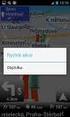 TomTom GO Referenční příručka Obsah Vítejte v navigaci se společností TomTom 5 Start 6 Instalace do automobilu... 6 Umístění zařízení... 6 Zapnutí a vypnutí... 6 Nastavení... 7 Příjem signálu GPS... 7
TomTom GO Referenční příručka Obsah Vítejte v navigaci se společností TomTom 5 Start 6 Instalace do automobilu... 6 Umístění zařízení... 6 Zapnutí a vypnutí... 6 Nastavení... 7 Příjem signálu GPS... 7
CN-GP50N. Provozní pokyny. Prohlížeč snímků Telefon (Handsfree) Česky. Přenosný navigační systém
 Přenosný navigační systém CN-GP50N Provozní pokyny Prohlížeč snímků Telefon (Handsfree) Česky Před použitím tohoto výrobku si prosím přečtěte Bezpečnostní informace v dokumentu Důležité informace. Copyright
Přenosný navigační systém CN-GP50N Provozní pokyny Prohlížeč snímků Telefon (Handsfree) Česky Před použitím tohoto výrobku si prosím přečtěte Bezpečnostní informace v dokumentu Důležité informace. Copyright
vívomove Návod k obsluze
 vívomove Návod k obsluze Duben 2016 190-02027-41_0A Všechna práva vyhrazena. Na základě autorských zákonů není povoleno tento návod kopírovat (jako celek ani žádnou jeho část) bez písemného souhlasu společnosti
vívomove Návod k obsluze Duben 2016 190-02027-41_0A Všechna práva vyhrazena. Na základě autorských zákonů není povoleno tento návod kopírovat (jako celek ani žádnou jeho část) bez písemného souhlasu společnosti
Představení notebooku Uživatelská příručka
 Představení notebooku Uživatelská příručka Copyright 2009 Hewlett-Packard Development Company, L.P. Bluetooth je ochranná známka příslušného vlastníka a užívaná společností Hewlett- Packard Company v souladu
Představení notebooku Uživatelská příručka Copyright 2009 Hewlett-Packard Development Company, L.P. Bluetooth je ochranná známka příslušného vlastníka a užívaná společností Hewlett- Packard Company v souladu
Uživatelská p íru ka UMAX VisionBook 7Q Plus
 Uživatelská p íru ka UMAX VisionBook 7Q Plus Uživatelská p íru ka Uživate ská príru ka VisionBook 7Q Plus Popis za ízení 1. Tla ítko zapnutí / vypnutí (Power) 2. Tla ítka pro ovládání hlasitosti 3. Micro
Uživatelská p íru ka UMAX VisionBook 7Q Plus Uživatelská p íru ka Uživate ská príru ka VisionBook 7Q Plus Popis za ízení 1. Tla ítko zapnutí / vypnutí (Power) 2. Tla ítka pro ovládání hlasitosti 3. Micro
Aktualizace softwaru Uživatelská příručka
 Aktualizace softwaru Uživatelská příručka Copyright 2007 Hewlett-Packard Development Company, L.P. Windows je ochranná známka Microsoft Corporation registrovaná v USA. Informace uvedené v této příručce
Aktualizace softwaru Uživatelská příručka Copyright 2007 Hewlett-Packard Development Company, L.P. Windows je ochranná známka Microsoft Corporation registrovaná v USA. Informace uvedené v této příručce
UŽIVATELSKÁ PŘÍRUČKA PRO WEBOVOU KAMERU HP WEBCAM HD
 UŽIVATELSKÁ PŘÍRUČKA PRO WEBOVOU KAMERU HP WEBCAM HD Copyright 2012 Hewlett-Packard Development Company, L.P. Microsoft, Windows a Windows Vista jsou registrovanými ochrannými známkami společnosti Microsoft
UŽIVATELSKÁ PŘÍRUČKA PRO WEBOVOU KAMERU HP WEBCAM HD Copyright 2012 Hewlett-Packard Development Company, L.P. Microsoft, Windows a Windows Vista jsou registrovanými ochrannými známkami společnosti Microsoft
TIP: Pro vložení konce stránky můžete použít klávesovou zkratku CTRL + Enter.
 Dialogové okno Sloupce Vložení nového oddílu Pokud chcete mít oddělené jednotlivé části dokumentu (například kapitoly), musíte roz dělit dokument na více oddílů. To mimo jiné umožňuje jinak formátovat
Dialogové okno Sloupce Vložení nového oddílu Pokud chcete mít oddělené jednotlivé části dokumentu (například kapitoly), musíte roz dělit dokument na více oddílů. To mimo jiné umožňuje jinak formátovat
Rozšířená nastavení. Kapitola 4
 Kapitola 4 Rozšířená nastavení 4 Nástroje databáze Jak již bylo zmíněno, BCM používá jako úložiště veškerých informací databázi SQL, která běží na všech lokálních počítačích s BCM. Jeden z počítačů nebo
Kapitola 4 Rozšířená nastavení 4 Nástroje databáze Jak již bylo zmíněno, BCM používá jako úložiště veškerých informací databázi SQL, která běží na všech lokálních počítačích s BCM. Jeden z počítačů nebo
Web n walk NÁVOD PRO UŽIVATELE. Manager
 Web n walk NÁVOD PRO UŽIVATELE Manager Obsah 03 Úvod 04 Požadavky na hardware a software 04 Připojení zařízení k počítači 05 Uživatelské rozhraní 05 Výběr sítě 06 Připojení k internetu 06 Nastavení možností
Web n walk NÁVOD PRO UŽIVATELE Manager Obsah 03 Úvod 04 Požadavky na hardware a software 04 Připojení zařízení k počítači 05 Uživatelské rozhraní 05 Výběr sítě 06 Připojení k internetu 06 Nastavení možností
Řízení spotřeby. Uživatelská příručka
 Řízení spotřeby Uživatelská příručka Copyright 2007 Hewlett-Packard Development Company, L.P. Windows a Windows Vista jsou ochranné známky nebo registrované ochranné známky společnosti Microsoft Corporation
Řízení spotřeby Uživatelská příručka Copyright 2007 Hewlett-Packard Development Company, L.P. Windows a Windows Vista jsou ochranné známky nebo registrované ochranné známky společnosti Microsoft Corporation
Nastavení telefonu LG KB770
 Nastavení telefonu LG KB770 Telefon LG KB770, zakoupený v prodejní síti společnosti T-Mobile Czech Republic a.s., má potřebné parametry pro použití T-Mobile služeb již přednastaveny. Pokud je potřeba nastavení
Nastavení telefonu LG KB770 Telefon LG KB770, zakoupený v prodejní síti společnosti T-Mobile Czech Republic a.s., má potřebné parametry pro použití T-Mobile služeb již přednastaveny. Pokud je potřeba nastavení
Bezpečnostní pokyny. Nepoužívejte tablet v mimořádně studeném nebo horkém, prašném, vlhkém nebo suchém prostředí. Zabraňte pádu zařízení.
 Bezpečnostní pokyny Nepoužívejte tablet v mimořádně studeném nebo horkém, prašném, vlhkém nebo suchém prostředí. Zabraňte pádu zařízení. Prosím, nabíjejte baterie, když: o symbol baterie ukazuje, že je
Bezpečnostní pokyny Nepoužívejte tablet v mimořádně studeném nebo horkém, prašném, vlhkém nebo suchém prostředí. Zabraňte pádu zařízení. Prosím, nabíjejte baterie, když: o symbol baterie ukazuje, že je
Hodinky s kamerou. Návod k použití. Hlavní výhody produktu: Kvalitní provedení IR přisvícení Funkce diktafonu. www.spyshops.
 Hodinky s kamerou Návod k použití Hlavní výhody produktu: Kvalitní provedení IR přisvícení Funkce diktafonu www.spyshops.cz stránka 1 1. Popis tlačítek A. Tlačítko on/off a pro pořízení záznamu, fotografie
Hodinky s kamerou Návod k použití Hlavní výhody produktu: Kvalitní provedení IR přisvícení Funkce diktafonu www.spyshops.cz stránka 1 1. Popis tlačítek A. Tlačítko on/off a pro pořízení záznamu, fotografie
Návod k obsluze TechniCast Adapter
 Návod k obsluze TechniCast Adapter 1 1 Obsah. 1 Obsah 2 2 Prosím, přečtěte si jako první Rozsah 3 2.1. Správné použití 3 2.2 Prohlášení o shodě 3 2.3 Důležité poznámky 3 2.3.1 Bezpečnost. 3 2.3.2 Likvidace
Návod k obsluze TechniCast Adapter 1 1 Obsah. 1 Obsah 2 2 Prosím, přečtěte si jako první Rozsah 3 2.1. Správné použití 3 2.2 Prohlášení o shodě 3 2.3 Důležité poznámky 3 2.3.1 Bezpečnost. 3 2.3.2 Likvidace
Talos. Návod k obsluze
 Talos Návod k obsluze Před prvním použitím Vážený uživateli, děkujeme vám za zakoupení tohoto výrobku. Abychom zajistili rychlé a pohodlné používání nového tabletu Ainol, přečtěte si prosím před použitím
Talos Návod k obsluze Před prvním použitím Vážený uživateli, děkujeme vám za zakoupení tohoto výrobku. Abychom zajistili rychlé a pohodlné používání nového tabletu Ainol, přečtěte si prosím před použitím
Převodní (předřadný) transformátor AT-400 NV (AT 400 VA) Obj. č.: 51 13 60. Obsah Strana. 1. Úvod
 Převodní (předřadný) transformátor AT-400 NV (AT 400 VA) Obj. č.: 51 13 60 Obsah Strana 1. Úvod... 2 2. Účel použití transformátoru... 3 3. Bezpečnostní předpisy... 4 4. Součásti transformátoru... 5 Přední
Převodní (předřadný) transformátor AT-400 NV (AT 400 VA) Obj. č.: 51 13 60 Obsah Strana 1. Úvod... 2 2. Účel použití transformátoru... 3 3. Bezpečnostní předpisy... 4 4. Součásti transformátoru... 5 Přední
APLIKACE IMATION LINK NÁVOD PRO PŘÍSTROJE SE SYSTÉMEM ios
 APLIKACE IMATION LINK NÁVOD PRO PŘÍSTROJE SE SYSTÉMEM ios OBSAH PODPOROVANÉ OPERAČNÍ SYSTÉMY... 3 FUNKCE... 3 INSTALOVÁNÍ APLIKACE IMATION LINK... 3 PŘECHOD Z APLIKACE IMATION POWER DRIVE... 3 SPUŠTĚNÍ
APLIKACE IMATION LINK NÁVOD PRO PŘÍSTROJE SE SYSTÉMEM ios OBSAH PODPOROVANÉ OPERAČNÍ SYSTÉMY... 3 FUNKCE... 3 INSTALOVÁNÍ APLIKACE IMATION LINK... 3 PŘECHOD Z APLIKACE IMATION POWER DRIVE... 3 SPUŠTĚNÍ
2008 Nokia. Všechna práva vyhrazena. Nokia, Nokia Connecting People a Nseries jsou ochranné známky nebo registrované ochranné známky společnosti
 Chat 1. vydání 2008 Nokia. Všechna práva vyhrazena. Nokia, Nokia Connecting People a Nseries jsou ochranné známky nebo registrované ochranné známky společnosti Nokia Corporation. Nokia tune je zvuková
Chat 1. vydání 2008 Nokia. Všechna práva vyhrazena. Nokia, Nokia Connecting People a Nseries jsou ochranné známky nebo registrované ochranné známky společnosti Nokia Corporation. Nokia tune je zvuková
Lenovo Miix 2 8. Uživatelská příručka. Před používáním počítače si přečtěte bezpečnostníupozornění a důležité rady v dodaných příručkách.
 Lenovo Miix 2 8 Uživatelská příručka Před používáním počítače si přečtěte bezpečnostníupozornění a důležité rady v dodaných příručkách. Poznámky Před používáním produktu si musíte přečíst Příručka s bezpečnostními
Lenovo Miix 2 8 Uživatelská příručka Před používáním počítače si přečtěte bezpečnostníupozornění a důležité rady v dodaných příručkách. Poznámky Před používáním produktu si musíte přečíst Příručka s bezpečnostními
SGH-Z230 Uživatelská příručka
 SGH-Z230 Uživatelská příručka Vždy řiďte bezpečně Nepoužívejte mobilní telefon během řízení. Nejdříve zaparkujte vozidlo. Důležitá bezpečnostní upozornění Nedodržení následujících opatření může být nebezpečné
SGH-Z230 Uživatelská příručka Vždy řiďte bezpečně Nepoužívejte mobilní telefon během řízení. Nejdříve zaparkujte vozidlo. Důležitá bezpečnostní upozornění Nedodržení následujících opatření může být nebezpečné
UŽIVATELSKÁ PŘÍRUČKA WEBOVÉ KAMERY HP
 UŽIVATELSKÁ PŘÍRUČKA WEBOVÉ KAMERY HP Copyright 2012 Hewlett-Packard Development Company, L.P. Microsoft, Windows a Windows Vista jsou v USA registrované ochranné známky společnosti Microsoft Corporation.
UŽIVATELSKÁ PŘÍRUČKA WEBOVÉ KAMERY HP Copyright 2012 Hewlett-Packard Development Company, L.P. Microsoft, Windows a Windows Vista jsou v USA registrované ochranné známky společnosti Microsoft Corporation.
Bezdrátová sada s klávesnicí a myší. Stručný návod k použití WUR - 0108T
 Bezdrátová sada s klávesnicí a myší WUR - 0108T Obsah Začínáme....................................................... 1 Funkce......................................................... 1 Příprava klávesnice,
Bezdrátová sada s klávesnicí a myší WUR - 0108T Obsah Začínáme....................................................... 1 Funkce......................................................... 1 Příprava klávesnice,
Nastavení telefonu LG GD510 Pop
 Nastavení telefonu LG GD510 Pop Telefon LG GD510 Pop, zakoupený v prodejní síti společnosti T-Mobile Czech Republic a.s., má potřebné parametry pro použití T-Mobile služeb již přednastaveny. Pokud je potřeba
Nastavení telefonu LG GD510 Pop Telefon LG GD510 Pop, zakoupený v prodejní síti společnosti T-Mobile Czech Republic a.s., má potřebné parametry pro použití T-Mobile služeb již přednastaveny. Pokud je potřeba
ABUS HomeTec Pro bezdrátová tlačítková klávesnice CFT3000. Klávesnice byla vyvinuta speciálně pro bezdrátové ovládání pohonu
 ABUS HomeTec Pro bezdrátová tlačítková klávesnice CFT3000 1. Oblast použití 2. Obsah balení 3. Montážní nářadí 4. Montáž 5. Obsluha 6. Upozornění Klávesnice byla vyvinuta speciálně pro bezdrátové ovládání
ABUS HomeTec Pro bezdrátová tlačítková klávesnice CFT3000 1. Oblast použití 2. Obsah balení 3. Montážní nářadí 4. Montáž 5. Obsluha 6. Upozornění Klávesnice byla vyvinuta speciálně pro bezdrátové ovládání
Návod k obsluze igo 8
 Návod k obsluze igo 8 Navigační software pro systém mobile devices Čeština Prosinec 2008, verze 1.1 Poznámka k autorským právům Produkt a informace v této příručce se mohou změnit bez předchozího upozornění.
Návod k obsluze igo 8 Navigační software pro systém mobile devices Čeština Prosinec 2008, verze 1.1 Poznámka k autorským právům Produkt a informace v této příručce se mohou změnit bez předchozího upozornění.
Špičkový diktafon nejkvalitnější možný záznam v PCM kvalitě
 Špičkový diktafon nejkvalitnější možný záznam v PCM kvalitě Návod k obsluze Hlavní výhody produktu: Volitelná kvalita nahrávání Volitelné nahrávání detekcí zvuku Nejkvalitnější možný záznam v PCM kvalitě
Špičkový diktafon nejkvalitnější možný záznam v PCM kvalitě Návod k obsluze Hlavní výhody produktu: Volitelná kvalita nahrávání Volitelné nahrávání detekcí zvuku Nejkvalitnější možný záznam v PCM kvalitě
HBG 60 ODSAVAČ PAR. Návod k instalaci a obsluze
 HBG 60 ODSAVAČ PAR Návod k instalaci a obsluze 1 POPIS Odsavač par lze instalovat ve filtrační nebo odtahové verzi. Filtrační verze (obr. 1) odsavač odsává vzduch z kuchyně nasycený párami a zápachy, čistí
HBG 60 ODSAVAČ PAR Návod k instalaci a obsluze 1 POPIS Odsavač par lze instalovat ve filtrační nebo odtahové verzi. Filtrační verze (obr. 1) odsavač odsává vzduch z kuchyně nasycený párami a zápachy, čistí
Identifikační údaje 2010 TELCO systems, s.r.o. Všechna práva vyhrazena.
 Identifikační údaje 2010 TELCO systems, s.r.o. Všechna práva vyhrazena. TELCO PH-895 1112 - telefonní přístroj TELCO systems, s. r. o. SLOVAK REPUBLIC www.telco.sk 04/2010 FSK a DTMF 66-ti místná paměť
Identifikační údaje 2010 TELCO systems, s.r.o. Všechna práva vyhrazena. TELCO PH-895 1112 - telefonní přístroj TELCO systems, s. r. o. SLOVAK REPUBLIC www.telco.sk 04/2010 FSK a DTMF 66-ti místná paměť
Česky. Manuál Prosím pečlivě si přečtěte tento manuál a mějte pro případné další doporučení
 Česky Manuál Prosím pečlivě si přečtěte tento manuál a mějte pro případné další doporučení Bezpečnostní informace Nebezpečí smrtelného zranění kabelem - děti se mohly zaplést v kabelech a uškrtit se. -
Česky Manuál Prosím pečlivě si přečtěte tento manuál a mějte pro případné další doporučení Bezpečnostní informace Nebezpečí smrtelného zranění kabelem - děti se mohly zaplést v kabelech a uškrtit se. -
Zabezpečení Uživatelská příručka
 Zabezpečení Uživatelská příručka Copyright 2008 Hewlett-Packard Development Company, L.P. Microsoft a Windows jsou registrované ochranné známky společnosti Microsoft Corporation v USA. Informace uvedené
Zabezpečení Uživatelská příručka Copyright 2008 Hewlett-Packard Development Company, L.P. Microsoft a Windows jsou registrované ochranné známky společnosti Microsoft Corporation v USA. Informace uvedené
Seznámení žáků s pojmem makra, možnosti využití, praktické vytvoření makra.
 Metodické pokyny k pracovnímu listu č. 11 Používání maker Třída: 8. Učivo: Základy vytváření maker Obsah inovativní výuky: Seznámení žáků s pojmem makra, možnosti využití, praktické vytvoření makra. Doporučený
Metodické pokyny k pracovnímu listu č. 11 Používání maker Třída: 8. Učivo: Základy vytváření maker Obsah inovativní výuky: Seznámení žáků s pojmem makra, možnosti využití, praktické vytvoření makra. Doporučený
Zebra P4T a RP4T - stručný návod k použití
 Zebra P4T a RP4T - stručný návod k použití 1. Důležité informace o bezpečnosti provozu Tato tiskárna je konstruována tak, aby byla bezpečně provozována po mnoho let se spolehlivým výkonem. Jako u všech
Zebra P4T a RP4T - stručný návod k použití 1. Důležité informace o bezpečnosti provozu Tato tiskárna je konstruována tak, aby byla bezpečně provozována po mnoho let se spolehlivým výkonem. Jako u všech
Dálkové ovládání HP Media remote control (pouze u vybraných modelů) Uživatelská příručka
 Dálkové ovládání HP Media remote control (pouze u vybraných modelů) Uživatelská příručka Copyright 2008 Hewlett-Packard Development Company, L.P. Windows a Windows Vista jsou registrované ochranné známky
Dálkové ovládání HP Media remote control (pouze u vybraných modelů) Uživatelská příručka Copyright 2008 Hewlett-Packard Development Company, L.P. Windows a Windows Vista jsou registrované ochranné známky
CT-V1. Camera Pan Table (otočný stojánek pod videokameru) Návod k použití
 CT-V1 Camera Pan Table (otočný stojánek pod videokameru) Návod k použití POZNÁMKY Toto zařízení bylo testováno a shledáno v souladu s limity pro digitální zařízení třídy B, podle části 15 pravidel FCC.
CT-V1 Camera Pan Table (otočný stojánek pod videokameru) Návod k použití POZNÁMKY Toto zařízení bylo testováno a shledáno v souladu s limity pro digitální zařízení třídy B, podle části 15 pravidel FCC.
Zákaznická linka: +420 585 496 211. Uživatelský manuál mobilní aplikace. Patriot EU
 Zákaznická linka: +420 585 496 211 Uživatelský manuál mobilní aplikace Patriot EU 1.4.2016 1. OBSAH 1. OBSAH... 2 2. APLIKACE PATRIOT EU... 3 2.1 Stažení a instalaci aplikace... 3 2.2 Přidání vozidel do
Zákaznická linka: +420 585 496 211 Uživatelský manuál mobilní aplikace Patriot EU 1.4.2016 1. OBSAH 1. OBSAH... 2 2. APLIKACE PATRIOT EU... 3 2.1 Stažení a instalaci aplikace... 3 2.2 Přidání vozidel do
NOOK Color. Návod k použití
 NOOK Color Návod k použití Nabíjení čtečky NOOK 1 Před první použitím je nutné čtečku plně nabít. Zapojte čtečku do zásuvky pomocí přiloženého napájecího adaptéru a USB kabelu. Čtečku NOOK můžete používat,
NOOK Color Návod k použití Nabíjení čtečky NOOK 1 Před první použitím je nutné čtečku plně nabít. Zapojte čtečku do zásuvky pomocí přiloženého napájecího adaptéru a USB kabelu. Čtečku NOOK můžete používat,
WEBDISPEČINK NA MOBILNÍCH ZAŘÍZENÍCH PŘÍRUČKA PRO WD MOBILE
 WEBDISPEČINK NA MOBILNÍCH ZAŘÍZENÍCH PŘÍRUČKA PRO WD MOBILE Úvodem WD je mobilní verze klasického WEBDISPEČINKU, která je určena pro chytré telefony a tablety. Je k dispozici pro platformy ios a Android,
WEBDISPEČINK NA MOBILNÍCH ZAŘÍZENÍCH PŘÍRUČKA PRO WD MOBILE Úvodem WD je mobilní verze klasického WEBDISPEČINKU, která je určena pro chytré telefony a tablety. Je k dispozici pro platformy ios a Android,
Bezdrátové připojení (pouze u vybraných modelů)
 Bezdrátové připojení (pouze u vybraných modelů) Uživatelská příručka Copyright 2007 Hewlett-Packard Development Company, L.P. Windows je registrovaná ochranná známka Microsoft Corporation v USA. Bluetooth
Bezdrátové připojení (pouze u vybraných modelů) Uživatelská příručka Copyright 2007 Hewlett-Packard Development Company, L.P. Windows je registrovaná ochranná známka Microsoft Corporation v USA. Bluetooth
HDCVI DVR Uživatelský manuál. Uživatelský manuál záznamové zařízení Dahua & BCS HDCVI
 Uživatelský manuál záznamové zařízení Dahua & BCS HDCVI Obsah 1. Obsah balení a instalace pevného disku... 1 1.1 Obsah balení... 1 1.2 Instalace pevného disku (HDD)... 1 1.2.1 Otevření skříně... 1 1.2.2
Uživatelský manuál záznamové zařízení Dahua & BCS HDCVI Obsah 1. Obsah balení a instalace pevného disku... 1 1.1 Obsah balení... 1 1.2 Instalace pevného disku (HDD)... 1 1.2.1 Otevření skříně... 1 1.2.2
PRIV. Verze:: 6.0. Uživatelská příručka
 PRIV Verze:: 6.0 Uživatelská příručka Vydáno: 2016-05-19 SWD-20160519163749325 Obsah Nastavení a základní informace...5 Rychlé seznámení se zařízením... 5 Vložení karty SIM... 6 Vložení paměťové karty...
PRIV Verze:: 6.0 Uživatelská příručka Vydáno: 2016-05-19 SWD-20160519163749325 Obsah Nastavení a základní informace...5 Rychlé seznámení se zařízením... 5 Vložení karty SIM... 6 Vložení paměťové karty...
Connection and action overview. DC: Driver card MCR: Mobile Card Reader TIS: TIS-Compact
 Connection and action overview DC: Driver card MCR: Mobile Card Reader TIS: TIS-Compact 4 Tip: Před použitím zařízení TIS-Compact Portable Set, zkontrolujte nastavení přípustných odchylek a konfiguraci
Connection and action overview DC: Driver card MCR: Mobile Card Reader TIS: TIS-Compact 4 Tip: Před použitím zařízení TIS-Compact Portable Set, zkontrolujte nastavení přípustných odchylek a konfiguraci
Digitální fotoaparát Kodak EasyShare C530/C315/CD50 Návod k obsluze
 Digitální fotoaparát Kodak EasyShare C530/C315/CD50 Návod k obsluze www.kodak.com Interaktivní výukové programy jsou k dispozici na webové stránce www.kodak.com/go/howto Nápověda k fotoaparátu je k dispozici
Digitální fotoaparát Kodak EasyShare C530/C315/CD50 Návod k obsluze www.kodak.com Interaktivní výukové programy jsou k dispozici na webové stránce www.kodak.com/go/howto Nápověda k fotoaparátu je k dispozici
Motorola MC55A0 stručný návod k použití
 Motorola MC55A0 stručný návod k použití 1. Popis zařízení Obr. 1 obecný popis 1. Tlačítko skeneru 2. Ovládání hlasitosti 3. Mikrofon 4. Tlačítko zapnutí 5. Konektor pro připojení kabelu 6. Klávesnice 7.
Motorola MC55A0 stručný návod k použití 1. Popis zařízení Obr. 1 obecný popis 1. Tlačítko skeneru 2. Ovládání hlasitosti 3. Mikrofon 4. Tlačítko zapnutí 5. Konektor pro připojení kabelu 6. Klávesnice 7.
Uživatelská dokumentace
 Uživatelská dokumentace k projektu Czech POINT Provozní řád Konverze dokumentů z elektronické do listinné podoby (z moci úřední) Vytvořeno dne: 29.11.2011 Verze: 2.0 2011 MVČR Obsah 1. Přihlášení do centrály
Uživatelská dokumentace k projektu Czech POINT Provozní řád Konverze dokumentů z elektronické do listinné podoby (z moci úřední) Vytvořeno dne: 29.11.2011 Verze: 2.0 2011 MVČR Obsah 1. Přihlášení do centrály
Stolní lampa JETT-677 - Návod k použití
 Stolní lampa JETT-677 - Návod k použití Obsah ÚVOD... 3 DŮLEŽITÉ BEZPEČNOSTNÍ POKYNY... 3 POPIS PŘÍSTROJE A JEDNOTLIVÝCH ČÁSTÍ... 4 NEŽ ZAČNETE PŘÍSTROJ POUŽÍVAT... 5 INSTALACE... 5 NASTAVENÍ ČASU A BUDÍKU...
Stolní lampa JETT-677 - Návod k použití Obsah ÚVOD... 3 DŮLEŽITÉ BEZPEČNOSTNÍ POKYNY... 3 POPIS PŘÍSTROJE A JEDNOTLIVÝCH ČÁSTÍ... 4 NEŽ ZAČNETE PŘÍSTROJ POUŽÍVAT... 5 INSTALACE... 5 NASTAVENÍ ČASU A BUDÍKU...
Zálohování a zotavení Uživatelská příručka
 Zálohování a zotavení Uživatelská příručka Copyright 2009 Hewlett-Packard Development Company, L.P. Windows je USA registrovaná ochranná známka společnosti Microsoft Corporation. Informace uvedené v této
Zálohování a zotavení Uživatelská příručka Copyright 2009 Hewlett-Packard Development Company, L.P. Windows je USA registrovaná ochranná známka společnosti Microsoft Corporation. Informace uvedené v této
Instalační příručka. Barevný monitor LCD
 Instalační příručka Barevný monitor LCD Symboly týkající se bezpečnosti V této příručce se používají následující symboly. Označují důležité informace. Pečlivě si je přečtěte. VAROVÁNÍ Pokud se informacemi
Instalační příručka Barevný monitor LCD Symboly týkající se bezpečnosti V této příručce se používají následující symboly. Označují důležité informace. Pečlivě si je přečtěte. VAROVÁNÍ Pokud se informacemi
Systém DCN multimedia
 Systém DCN multimedia Konferenční systém cs Uživatelská příručka Systém DCN multimedia Obsah cs 3 Obsah 1 Bezpečnost 4 2 Základní informace o tomto návodu 5 2.1 Pro koho je návod určen 5 2.2 Autorská
Systém DCN multimedia Konferenční systém cs Uživatelská příručka Systém DCN multimedia Obsah cs 3 Obsah 1 Bezpečnost 4 2 Základní informace o tomto návodu 5 2.1 Pro koho je návod určen 5 2.2 Autorská
NÁHLAVNÍ SOUPRAVA. pro akumulátor
 NÁHLAVNÍ SOUPRAVA LEGENDA KE SCHÉMATU ZÁKLADNÍ JEDNOTKA NÁHLAVNÍ SOUPRAVA 1 Posuvný přepínač Tx (A-D) 18 Mikrofon 2 Posuvný přepínač Rx (1-4) 19 Reproduktor 3 Hlasitost hovoru NAHORU 20 Tlačítko Mluvit
NÁHLAVNÍ SOUPRAVA LEGENDA KE SCHÉMATU ZÁKLADNÍ JEDNOTKA NÁHLAVNÍ SOUPRAVA 1 Posuvný přepínač Tx (A-D) 18 Mikrofon 2 Posuvný přepínač Rx (1-4) 19 Reproduktor 3 Hlasitost hovoru NAHORU 20 Tlačítko Mluvit
Pokyny k instalaci FRIATRACE Verze 5.3
 FRIATOOLS CS Pokyny k instalaci FRIATRACE Verze 5.3 1 1 Obsah 1. Představení softwaru FRIATRACE 3 2. Instalace softwaru FRIATRACE 4 3. Instalační program 4 4. Instalace v systémech Microsoft Windows 2000,
FRIATOOLS CS Pokyny k instalaci FRIATRACE Verze 5.3 1 1 Obsah 1. Představení softwaru FRIATRACE 3 2. Instalace softwaru FRIATRACE 4 3. Instalační program 4 4. Instalace v systémech Microsoft Windows 2000,
Zálohování a obnova Uživatelská příručka
 Zálohování a obnova Uživatelská příručka Copyright 2007 Hewlett-Packard Development Company, L.P. Windows je ochranná známka Microsoft Corporation registrovaná v USA. Informace uvedené v této příručce
Zálohování a obnova Uživatelská příručka Copyright 2007 Hewlett-Packard Development Company, L.P. Windows je ochranná známka Microsoft Corporation registrovaná v USA. Informace uvedené v této příručce
Zabezpečení. Uživatelská příručka
 Zabezpečení Uživatelská příručka Copyright 2006 Hewlett-Packard Development Company, L.P. Microsoft a Windows jsou registrované ochranné známky společnosti Microsoft Corporation v USA. Informace uvedené
Zabezpečení Uživatelská příručka Copyright 2006 Hewlett-Packard Development Company, L.P. Microsoft a Windows jsou registrované ochranné známky společnosti Microsoft Corporation v USA. Informace uvedené
Příručka pro uživatele Navigační software
 Příručka pro uživatele Navigační software - 2 - Obsah 1 Uvedení do provozu... 4 1.1 Důležité informace... 5 1.2 Alternativní instalace navigačního softwaru z paměťové karty... 5 1.3 Přenos digitálních
Příručka pro uživatele Navigační software - 2 - Obsah 1 Uvedení do provozu... 4 1.1 Důležité informace... 5 1.2 Alternativní instalace navigačního softwaru z paměťové karty... 5 1.3 Přenos digitálních
Uživatelská příručka WiFi couvací kamera APP pro Anndroid/IOS
 Uživatelská příručka WiFi couvací kamera APP pro Anndroid/IOS Vážený zákazníku, děkujeme Vám za Vaši důvěru a za nákup WiFi couvací kamery. Tento návod k obsluze je součástí výrobku. Obsahuje důležité
Uživatelská příručka WiFi couvací kamera APP pro Anndroid/IOS Vážený zákazníku, děkujeme Vám za Vaši důvěru a za nákup WiFi couvací kamery. Tento návod k obsluze je součástí výrobku. Obsahuje důležité
Zámkový systém pro trez ory
 Zámkový systém pro trez ory NÁVOD K PROGRAMOVÁNÍ A OBSLUZE Informace o TechMaster 4 1. Master Menu 7 1.1. Nastavení asu a data 7 1.2. asový zámek 7 1.2.1. asový zámek dodatek 7 1.2.2. asový zámek ov ení
Zámkový systém pro trez ory NÁVOD K PROGRAMOVÁNÍ A OBSLUZE Informace o TechMaster 4 1. Master Menu 7 1.1. Nastavení asu a data 7 1.2. asový zámek 7 1.2.1. asový zámek dodatek 7 1.2.2. asový zámek ov ení
TRUST SILVERLINE DIRECT ACCESS
 Návod k prvnímu použití zařízení Kapitola 1. Připojení (3.1) 2. Odinstalování starších ovladačů a zařízení (3.2) 3. Instalace v systému Windows (3.3) 4. Kontrola (3.4) 5. Testování (3.5)! 1 Úvod Tento
Návod k prvnímu použití zařízení Kapitola 1. Připojení (3.1) 2. Odinstalování starších ovladačů a zařízení (3.2) 3. Instalace v systému Windows (3.3) 4. Kontrola (3.4) 5. Testování (3.5)! 1 Úvod Tento
Děti si s výrobkem nesmí hrát. Každá plánovaná údržba a čištění, které má být prováděno uživatelem, nesmí být prováděny dětmi bez dozoru.
 Výrobek nesmí být používán dětmi a osobami se sníženými fyzickými, smyslovými a mentálními schopnostmi nebo nedostatkem zkušeností a znalostí, pokud nejsou pod dozorem zkušené osoby nebo nebyli poučeni
Výrobek nesmí být používán dětmi a osobami se sníženými fyzickými, smyslovými a mentálními schopnostmi nebo nedostatkem zkušeností a znalostí, pokud nejsou pod dozorem zkušené osoby nebo nebyli poučeni
Cesky. Instalace přístroje Parrot MKi9000
 V tomto zjednodušeném návodu k použití přístroje Parrot MKi9000 najdete základní instrukce, které vám umožní snadnou obsluhu tohoto zařízení. Obsah Instalace přístroje Parrot MKi9000... 25 Autorádio s
V tomto zjednodušeném návodu k použití přístroje Parrot MKi9000 najdete základní instrukce, které vám umožní snadnou obsluhu tohoto zařízení. Obsah Instalace přístroje Parrot MKi9000... 25 Autorádio s
Ltl Acorn Ltl-5210M Series
 Ltl Acorn Ltl-5210M Series uživatelský manuál OBSAH Obecné informace 1.1 Úvod 1.2 Použití 1.3 fotografie fotopasti Rychlý START 2.1 Vložení SIM karty 2.2 Vložení baterií 2.3 Vložení SD karty 2.4 Vstup
Ltl Acorn Ltl-5210M Series uživatelský manuál OBSAH Obecné informace 1.1 Úvod 1.2 Použití 1.3 fotografie fotopasti Rychlý START 2.1 Vložení SIM karty 2.2 Vložení baterií 2.3 Vložení SD karty 2.4 Vstup
Bezdrátové připojení (pouze u vybraných modelů) Uživatelská příručka
 Bezdrátové připojení (pouze u vybraných modelů) Uživatelská příručka Copyright 2007 Hewlett-Packard Development Company, L.P. Windows je registrovaná ochranná známka Microsoft Corporation v USA. Bluetooth
Bezdrátové připojení (pouze u vybraných modelů) Uživatelská příručka Copyright 2007 Hewlett-Packard Development Company, L.P. Windows je registrovaná ochranná známka Microsoft Corporation v USA. Bluetooth
Obsah. 1. Systém domácího videovrátného
 Obsah 1. Systém domácího videovrátného... 2. Obsah dodávky... 2 3. Technický popis výrobku... 2 4. Instalace... 4 5. Příklady možných zapojení systému videovrátného... 7 6. Obsluha... 7 7. Tabulka poruch
Obsah 1. Systém domácího videovrátného... 2. Obsah dodávky... 2 3. Technický popis výrobku... 2 4. Instalace... 4 5. Příklady možných zapojení systému videovrátného... 7 6. Obsluha... 7 7. Tabulka poruch
Měřič plochy listu Návod k použití
 Měřič plochy listu Návod k použití strana 1 Obsah 1. Úvod... 3 1.1. Popis... 3 1.2 Ovládací prvky a indikátory... 4 1.2.1 Hlavní jednotka... 4 1.2.2 Skener... 5 1.3 Nastavení... 5 1.4 Nastavení rukojeti...
Měřič plochy listu Návod k použití strana 1 Obsah 1. Úvod... 3 1.1. Popis... 3 1.2 Ovládací prvky a indikátory... 4 1.2.1 Hlavní jednotka... 4 1.2.2 Skener... 5 1.3 Nastavení... 5 1.4 Nastavení rukojeti...
Paměťové moduly Uživatelská příručka
 Paměťové moduly Uživatelská příručka Copyright 2009 Hewlett-Packard Development Company, L.P. Informace uvedené v této příručce se mohou změnit bez předchozího upozornění. Jediné záruky na produkty a služby
Paměťové moduly Uživatelská příručka Copyright 2009 Hewlett-Packard Development Company, L.P. Informace uvedené v této příručce se mohou změnit bez předchozího upozornění. Jediné záruky na produkty a služby
modul Jízdy a Kniha jízd uživatelská příručka
 modul Jízdy a Kniha jízd uživatelská příručka 2 UŽIVATELSKÁ PŘÍRUČKA MODULY JÍZDY A KNIHA JÍZD Moduly Jízdy a Kniha jízd Jak to funguje Jízdy jsou části trasy. Vypočítávají se na základě dat přijatých
modul Jízdy a Kniha jízd uživatelská příručka 2 UŽIVATELSKÁ PŘÍRUČKA MODULY JÍZDY A KNIHA JÍZD Moduly Jízdy a Kniha jízd Jak to funguje Jízdy jsou části trasy. Vypočítávají se na základě dat přijatých
rozlišení obrazovky 1024 x 768 pixelů operační systém Windows 2000, Windows XP, Windows Vista 1 volný sériový port (volitelný) přístup na internet
 1. Úvod Tato příručka obsahuje všechny informace, které budete potřebovat k práci s programem OmegaDirect. Pomocí příkladů bude v této příručce vysvětleno: zadání objednávky, správa a evidence objednávek,
1. Úvod Tato příručka obsahuje všechny informace, které budete potřebovat k práci s programem OmegaDirect. Pomocí příkladů bude v této příručce vysvětleno: zadání objednávky, správa a evidence objednávek,
HD satelitní přijímač SLOTH Opticum Ultra plus
 HD satelitní přijímač SLOTH Opticum Ultra plus recenze přijímače strana 1/16 Obsah: Představení přijímače... 3 Balení... 3 Přijímač... 4 Přední strana přijímače... 4 Zadní strana přijímače... 4 Levá strana
HD satelitní přijímač SLOTH Opticum Ultra plus recenze přijímače strana 1/16 Obsah: Představení přijímače... 3 Balení... 3 Přijímač... 4 Přední strana přijímače... 4 Zadní strana přijímače... 4 Levá strana
Pračka EVOGT 14064D3. Návod k použití
 Pračka EVOGT 14064D3 Návod k použití 1 A VOLIČ PROGRAMŮ Použijte tento ovladač na výběr požadovaného pracího programu. Otočte voličem programů (lze jim otáčet do obou směrů) tak, aby byl program naproti
Pračka EVOGT 14064D3 Návod k použití 1 A VOLIČ PROGRAMŮ Použijte tento ovladač na výběr požadovaného pracího programu. Otočte voličem programů (lze jim otáčet do obou směrů) tak, aby byl program naproti
Používání klávesnice. Zobrazit vše. V tomto článku
 Stránka č. 1 z 7 Zobrazit vše Používání klávesnice V tomto článku Jak jsou klávesy uspořádány? Psaní textu Použití klávesových zkratek Používání navigačních kláves Použití numerické klávesnice Tři zvláštní
Stránka č. 1 z 7 Zobrazit vše Používání klávesnice V tomto článku Jak jsou klávesy uspořádány? Psaní textu Použití klávesových zkratek Používání navigačních kláves Použití numerické klávesnice Tři zvláštní
Sportovní kamera FULL HD, WiFi
 Sportovní kamera FULL HD, WiFi Návod k obsluze Hlavní výhody produktu: Jednoduché ovládání Bohaté příslušenství Podpora WI-FI www.spyshops.cz Stránka 1 1. Popis produktu 1.) Nahrávání/Foto 2.) Mikrofon
Sportovní kamera FULL HD, WiFi Návod k obsluze Hlavní výhody produktu: Jednoduché ovládání Bohaté příslušenství Podpora WI-FI www.spyshops.cz Stránka 1 1. Popis produktu 1.) Nahrávání/Foto 2.) Mikrofon
1. Požadavky na provoz aplikací IISPP
 1. Požadavky na provoz aplikací IISPP 1.1. Podporované prohlížeče Aplikace IISPP jsou primárně vyvíjeny a testovány v prohlížečích Internet Explorer a Mozilla Firefox. V jiných než uvedených prohlížečích
1. Požadavky na provoz aplikací IISPP 1.1. Podporované prohlížeče Aplikace IISPP jsou primárně vyvíjeny a testovány v prohlížečích Internet Explorer a Mozilla Firefox. V jiných než uvedených prohlížečích
2007 Nokia. V¹echna práva vyhrazena. Nokia, Nokia Connecting People, Nseries a N81 jsou ochranné známky nebo registrované ochranné známky spoleènosti
 Urèování polohy 2007 Nokia. V¹echna práva vyhrazena. Nokia, Nokia Connecting People, Nseries a N81 jsou ochranné známky nebo registrované ochranné známky spoleènosti Nokia Corporation. Ostatní zmiòované
Urèování polohy 2007 Nokia. V¹echna práva vyhrazena. Nokia, Nokia Connecting People, Nseries a N81 jsou ochranné známky nebo registrované ochranné známky spoleènosti Nokia Corporation. Ostatní zmiòované
EBERSPÄCHER PRAHA S.R.O. Pod Višňovkou 29 140 00 Praha 4 Tel.: 234 035 800 Fax: 234 035 820 www.eberspaecher.cz cz-info@eberspaecher.
 EBERSPÄCHER PRAHA S.R.O. Pod Višňovkou 29 140 00 Praha 4 Tel.: 234 035 800 Fax: 234 035 820 www.eberspaecher.cz cz-info@eberspaecher.com NÁVOD K OBSLUZE MODELY TB STEEL SINGLE DOOR TB74 STEEL TB100 STEEL
EBERSPÄCHER PRAHA S.R.O. Pod Višňovkou 29 140 00 Praha 4 Tel.: 234 035 800 Fax: 234 035 820 www.eberspaecher.cz cz-info@eberspaecher.com NÁVOD K OBSLUZE MODELY TB STEEL SINGLE DOOR TB74 STEEL TB100 STEEL
Vasco Traveler Premium 5
 Vasco Traveler Premium 5 NÁVOD K POUŽITÍ ČESKÝ Copyright 2016 Vasco Electronics LLC www.vasco-electronics.com Obsah 1. Ovládání přístroje 4 1.1. Funkční tlačítka 5 1.2. Nabíjení baterie 6 1.3. Paměťová
Vasco Traveler Premium 5 NÁVOD K POUŽITÍ ČESKÝ Copyright 2016 Vasco Electronics LLC www.vasco-electronics.com Obsah 1. Ovládání přístroje 4 1.1. Funkční tlačítka 5 1.2. Nabíjení baterie 6 1.3. Paměťová
FM vysílač DNT MusicFly Select. Obj. č.: 37 22 23. Obsah. 1. Úvodem
 FM vysílač DNT MusicFly Select Obj. č.: 37 22 23 Vážení zákazníci, děkujeme Vám za Vaši důvěru a za nákup FM vysílače DNT. Tento návod k obsluze je součástí výrobku. Obsahuje důležité pokyny k uvedení
FM vysílač DNT MusicFly Select Obj. č.: 37 22 23 Vážení zákazníci, děkujeme Vám za Vaši důvěru a za nákup FM vysílače DNT. Tento návod k obsluze je součástí výrobku. Obsahuje důležité pokyny k uvedení
Úvodní příručka k aplikaci Novell Messenger 3.0.1 Mobile
 Úvodní příručka k aplikaci Novell Messenger 3.0.1 Mobile Květen 2015 Program Novell Messenger 3.0.1 a novější je k dispozici pro podporovaná mobilní zařízení ios, Android BlackBerry. Protože k systému
Úvodní příručka k aplikaci Novell Messenger 3.0.1 Mobile Květen 2015 Program Novell Messenger 3.0.1 a novější je k dispozici pro podporovaná mobilní zařízení ios, Android BlackBerry. Protože k systému
NÁVOD K HODINKÁM S KAMEROU 1. Úvod Dostává se Vám do rukou kamera s mikrofonem, záznamem obrazu a zvuku skrytá v náramkových hodinkách.
 NÁVOD K HODINKÁM S KAMEROU 1. Úvod Dostává se Vám do rukou kamera s mikrofonem, záznamem obrazu a zvuku skrytá v náramkových hodinkách. Připojení k PC je pomocí USB konektoru na rekordéru, z PC je rekordér
NÁVOD K HODINKÁM S KAMEROU 1. Úvod Dostává se Vám do rukou kamera s mikrofonem, záznamem obrazu a zvuku skrytá v náramkových hodinkách. Připojení k PC je pomocí USB konektoru na rekordéru, z PC je rekordér
DVR Uživatelský manuál. Uživatelský manuál DVR
 Uživatelský manuál DVR Obsah 1. Obsah balení a instalace pevného disku... 1 1.1 Obsah balení... 1 1.2 Instalace pevného disku (HDD)... 1 1.2.1 Otevření skříně... 1 1.2.2 Demontáž krytu DVR... 2 1.2.3 Upevnění
Uživatelský manuál DVR Obsah 1. Obsah balení a instalace pevného disku... 1 1.1 Obsah balení... 1 1.2 Instalace pevného disku (HDD)... 1 1.2.1 Otevření skříně... 1 1.2.2 Demontáž krytu DVR... 2 1.2.3 Upevnění
